昨天我們大致裝熟了一下Azure介面...看起來似乎更有信心了.
回頭看看自家主機的資料..總覺得最近資安案件層出不窮,萬一像我這窮鬼被嘞到還得了...
利馬登入Azure看看有沒有甚麼好康可以救命的服務...想到了!不識有個備份服務..O..甚麼...M...蝦密...S的
我們就來給他試下去..建服務一定要有個家..所謂資源群組..記得..選個地區(這只是邏輯性的管理地區不影響裡面服務一定要跟資源群組一致)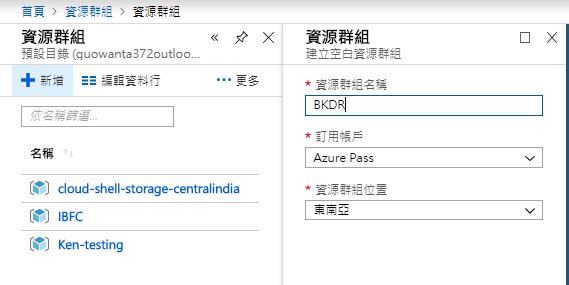
就給他從新增服務我打上OMS....有了有了就是第一個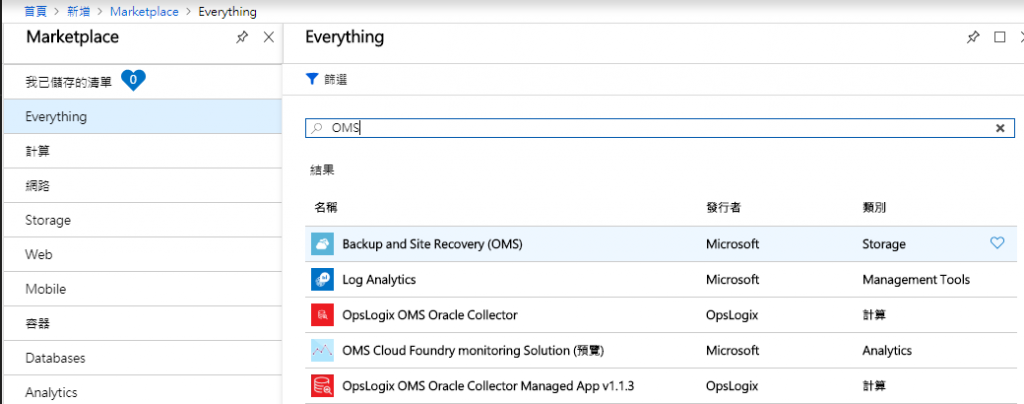
選到此備份備援服務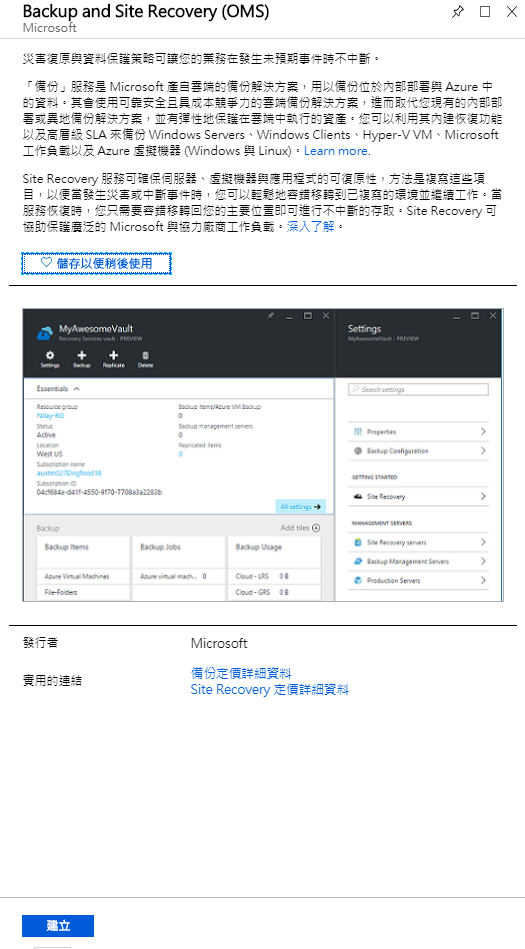
設定此服務名稱服務要長在哪個地區及放在哪個資源群組,管理角度上越一致越好管理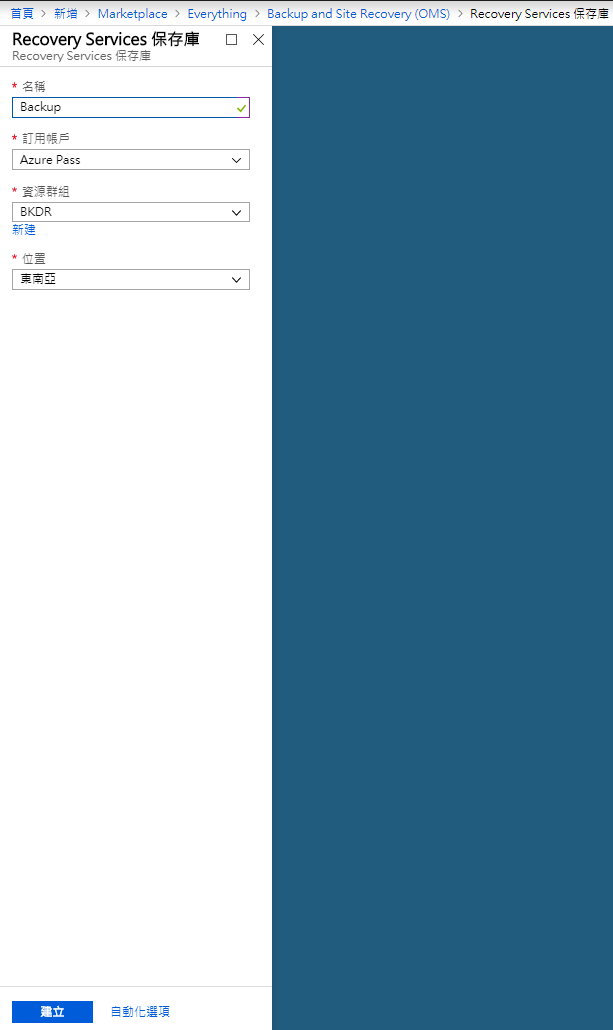
好啦!建立好了我們複習一下把剛剛的服務釘選到左列作為捷徑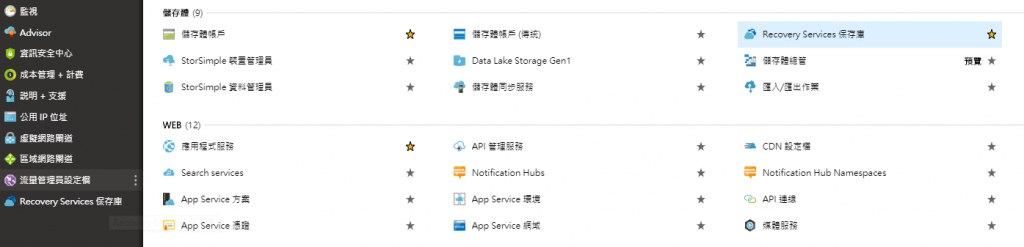
釘選他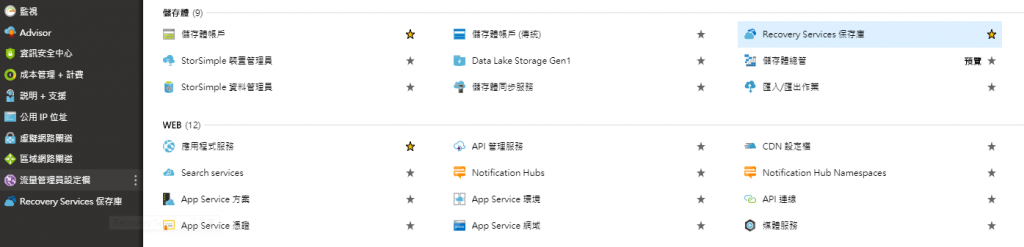
點選剛剛建立好的備份備援服務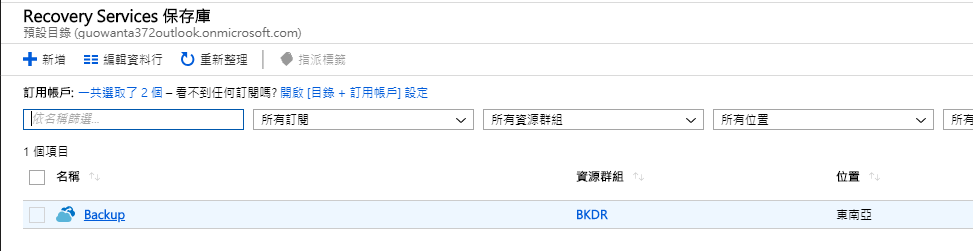
因為我們是要備份目標很明確,就直接給他點下去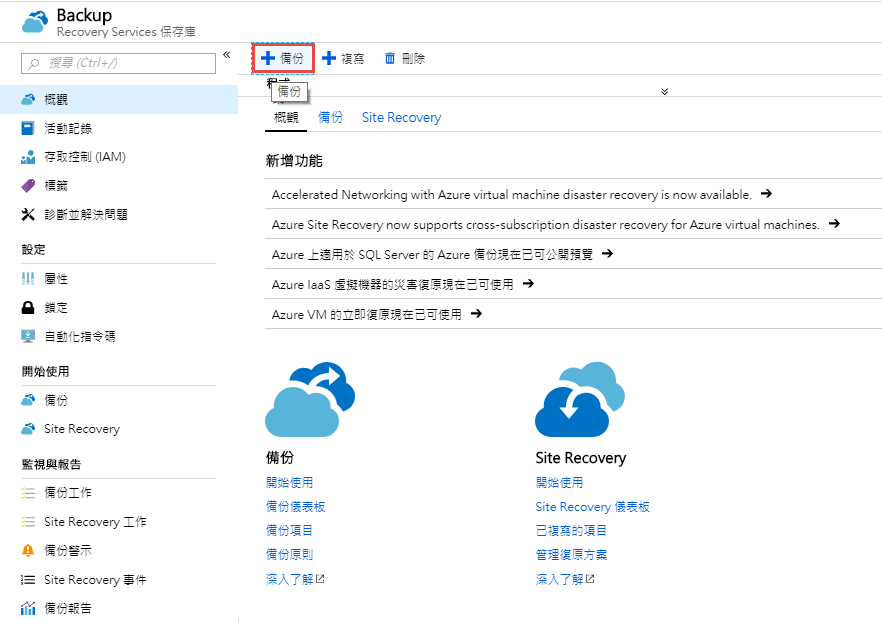
我們看到預設進入有對Azure做備份..簡單說就是Azure VM / Azure FileBlob跟SQL VM on Azure都可以透過此來做保護..後兩者都是今年才出來的..只要是雲端原生的保護真的很方便機製作的不錯..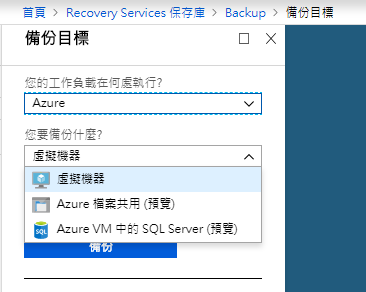
不過這次不是要表演這!我上面啥服務都還沒有....是選擇叫內部部暑保護我家!!我家..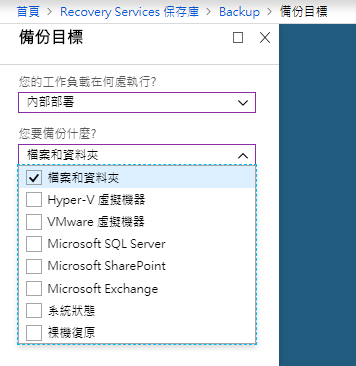
是選擇檔案與資料夾類型的保護悠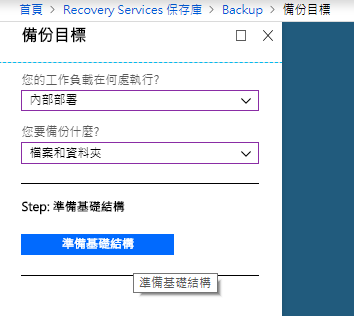
有一個Agent跟一組Key記得下載下來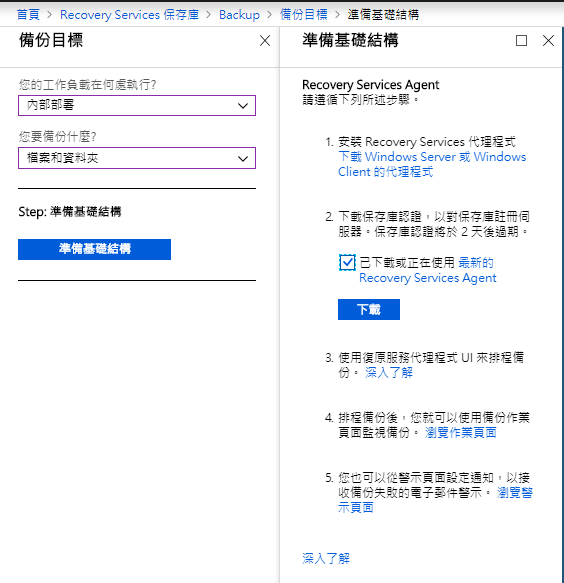
另外還有一個是保護我家的SQL這就底佳..(因為我沒有上述的SCDPM...就用Azure自己做的DPM下載回來做備份伺服器才可以保護SQL悠,這屬於另外議題不在此文,有空再來談他)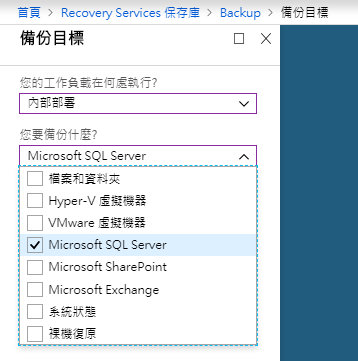
下載好喽!(同組Key如果超過48小時會過期Azure同個備份服務再來下載新的Key悠)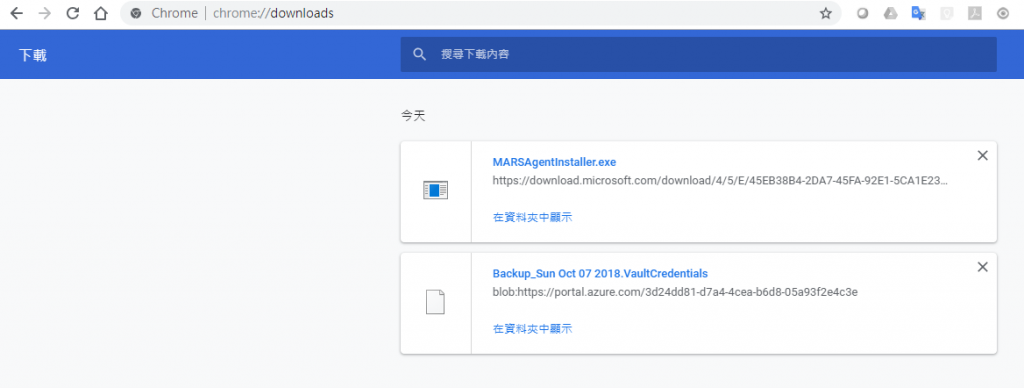
開始進入皮皮抓都沒有被保護的資料,把剛剛的程式與Key放到我要保護的主機內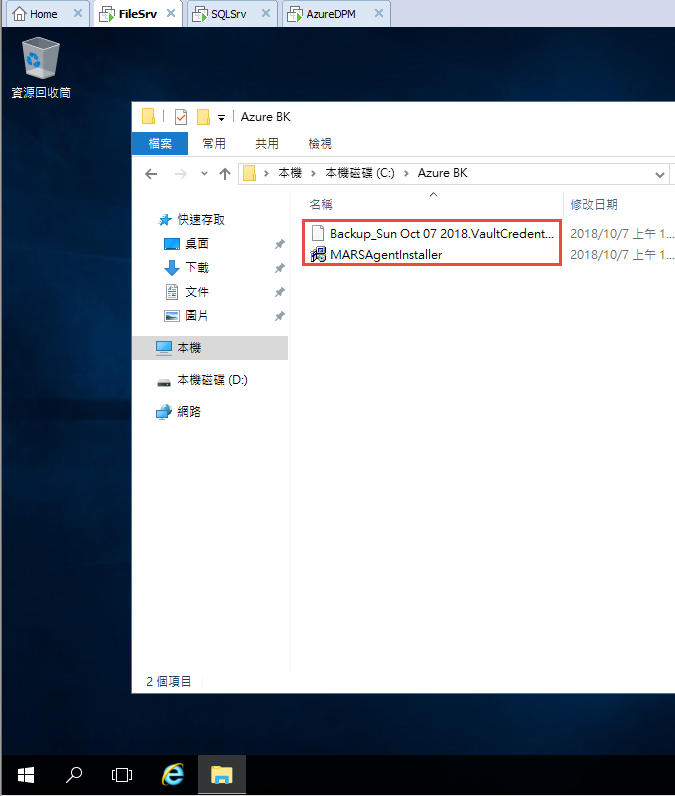
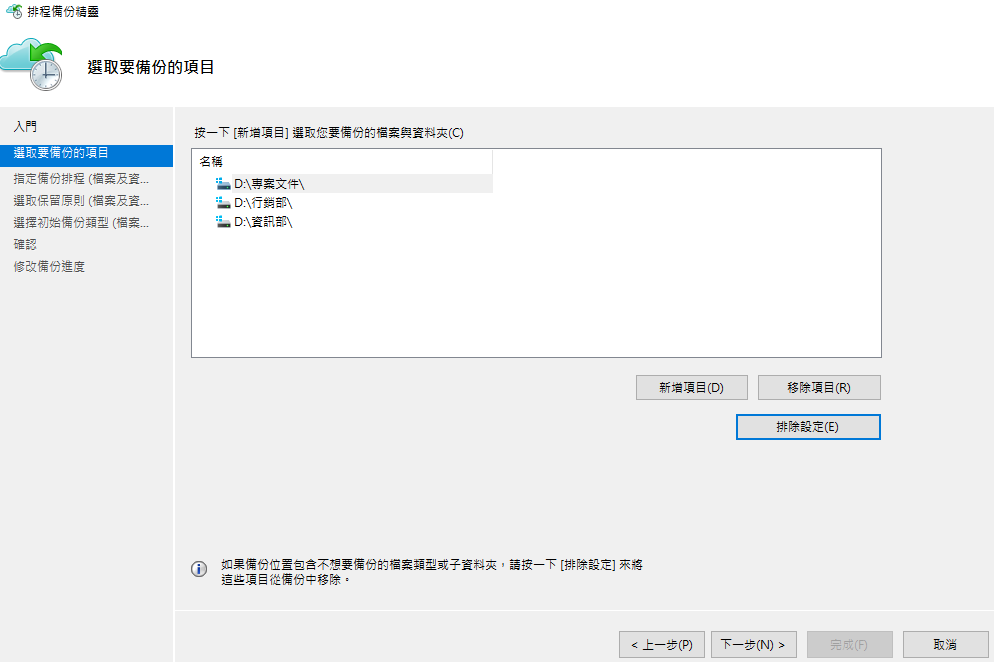
開始依照預設路徑選擇下一步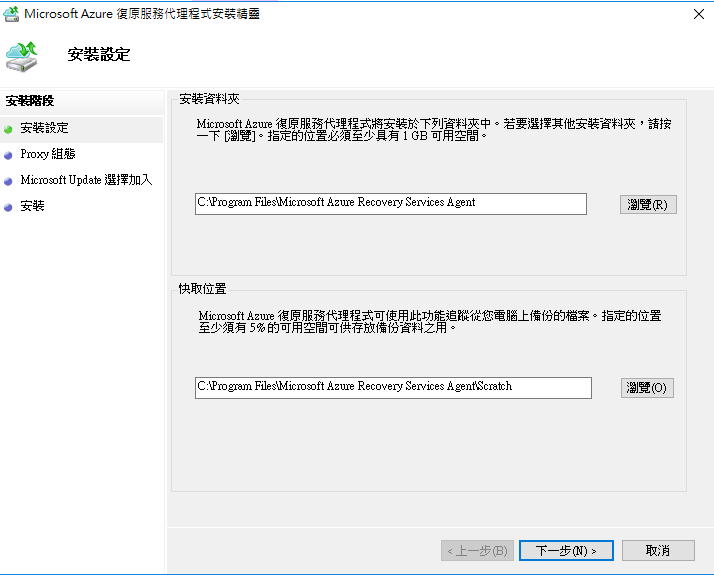
不用Proxy下一步繼續,如果你有則需要填入...才能連網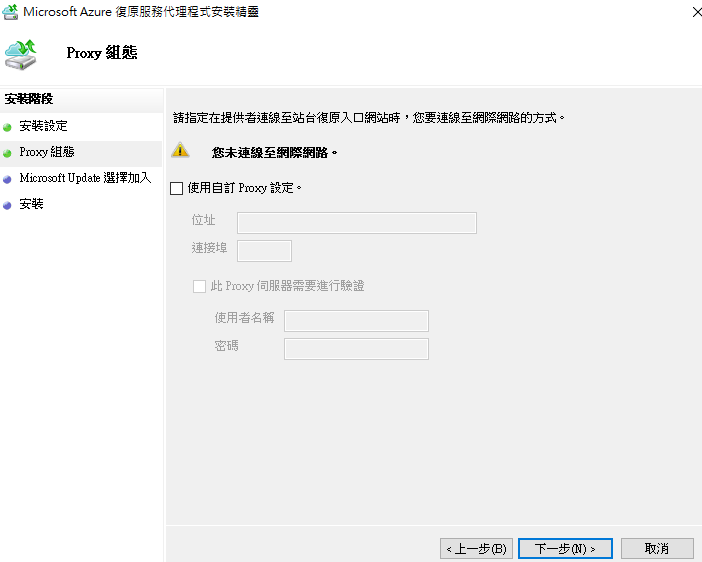
建議就用最佳建議安裝...避免不必要的麻煩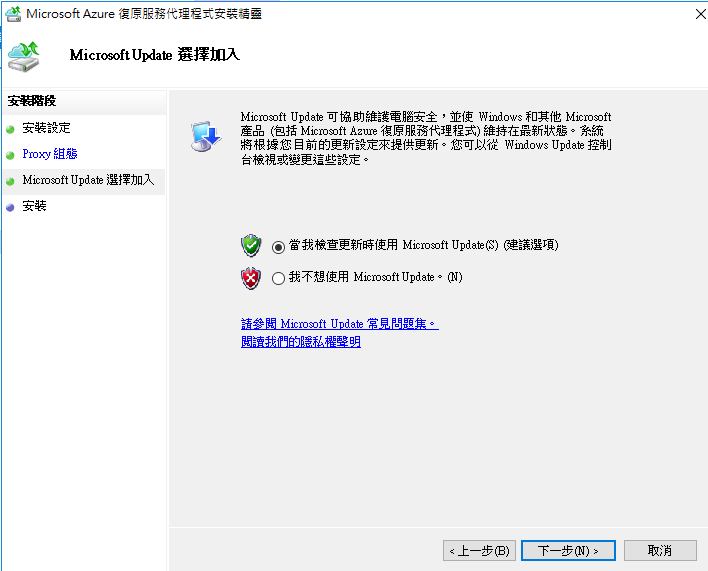
環境上會自動偵測可用安裝,自動安裝即可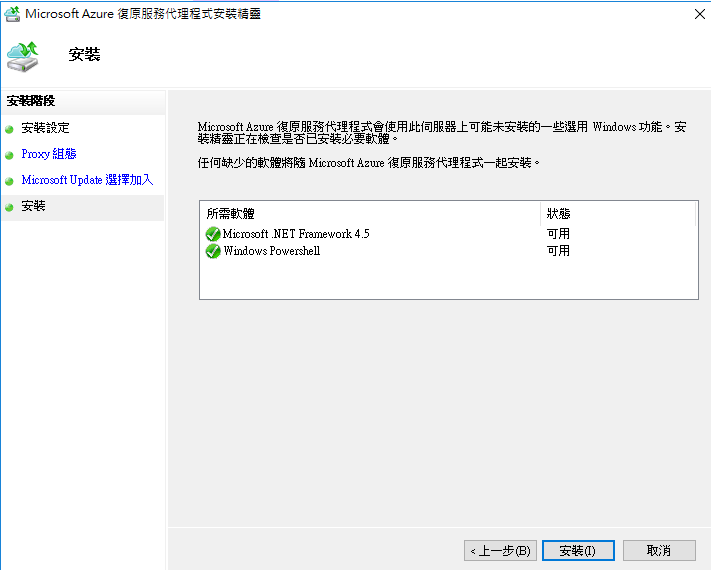
安裝完要上剛剛下載的Key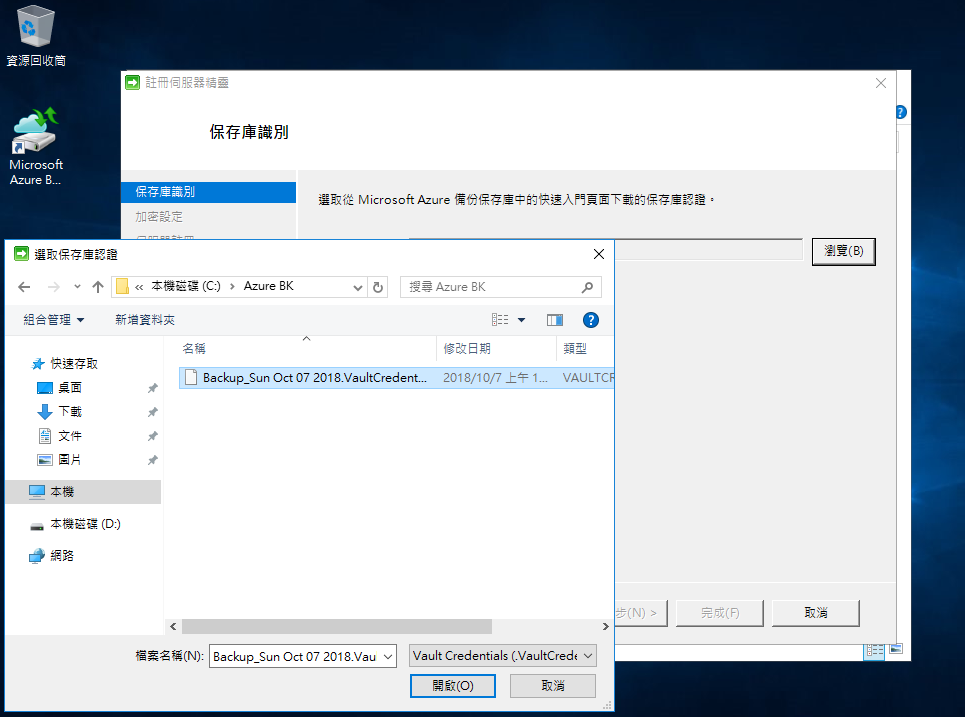
Key正確就會有此Azure放置的資訊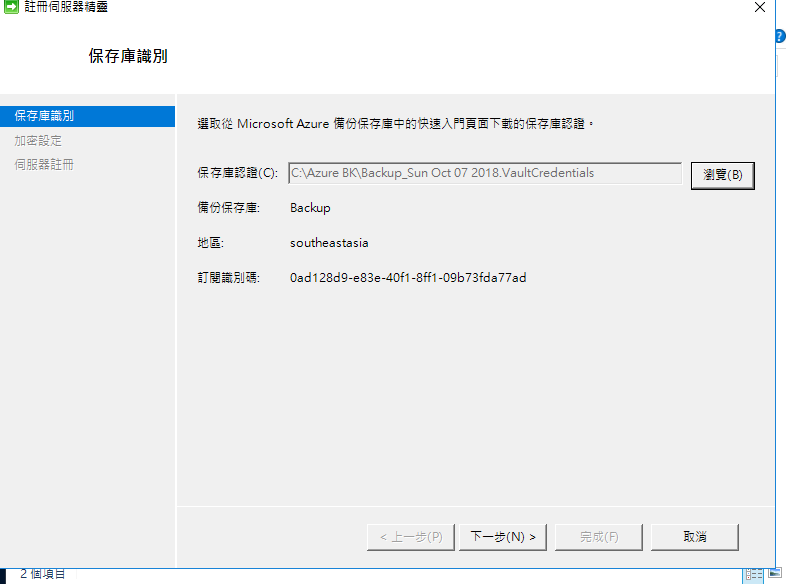
這組是對於系統狀態需要還原時會用到的Key(如果要自訂記得要是16碼..粉長..我還是讓系統自己產生好了)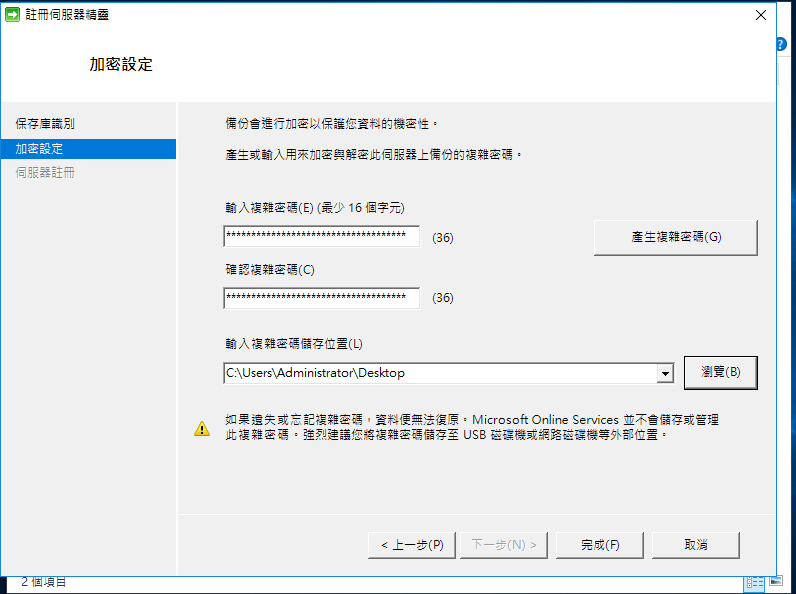
註冊成功並且也產生了剛剛金鑰檔案,記得好好保存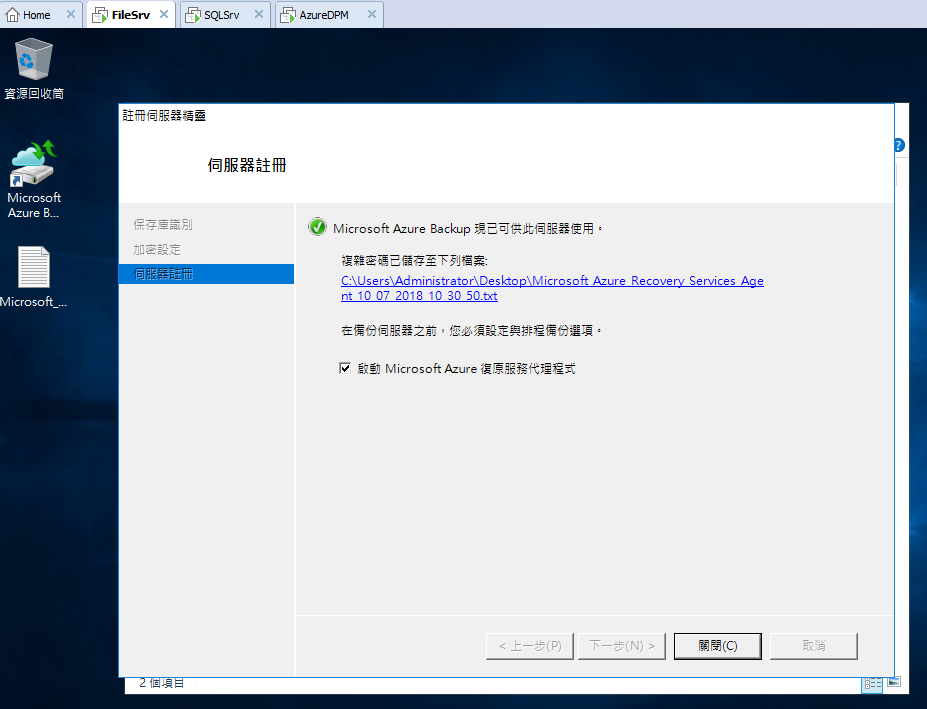
順便看一下Key裡面長啥樣子,就是一長串的字元..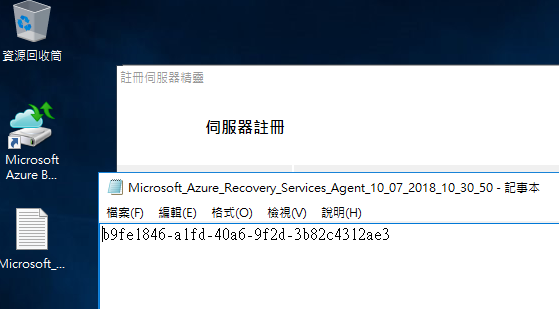
開始我們的備份管理畫面...其實真的跟Windows Backup長得幾乎一樣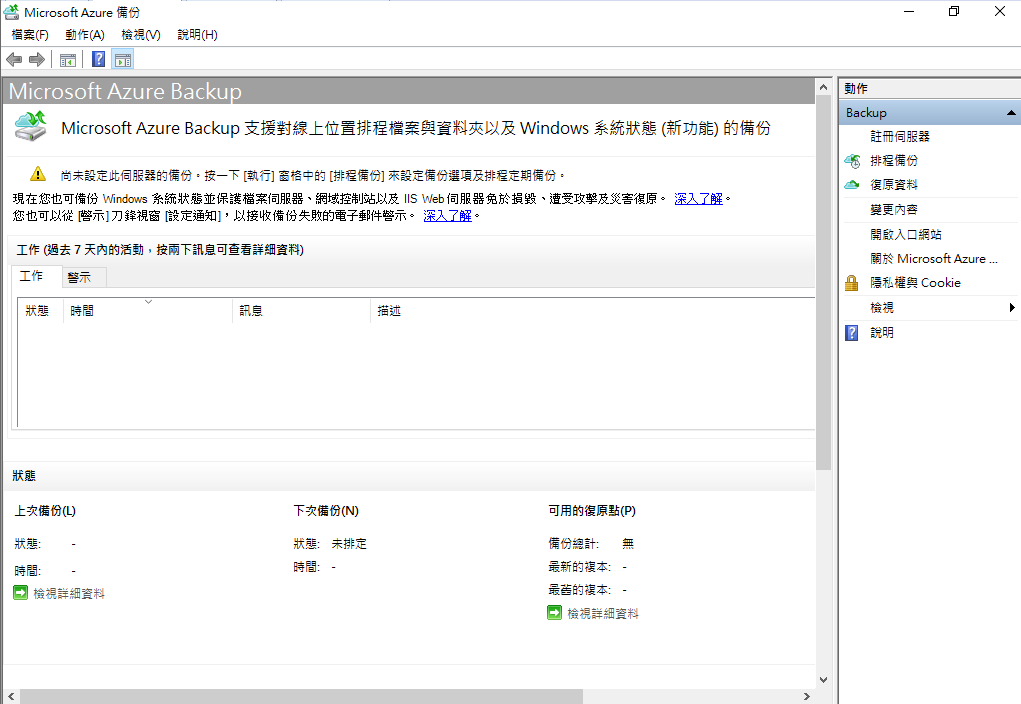
回Azure上看看有啥變化....有啦!一台被註冊的主機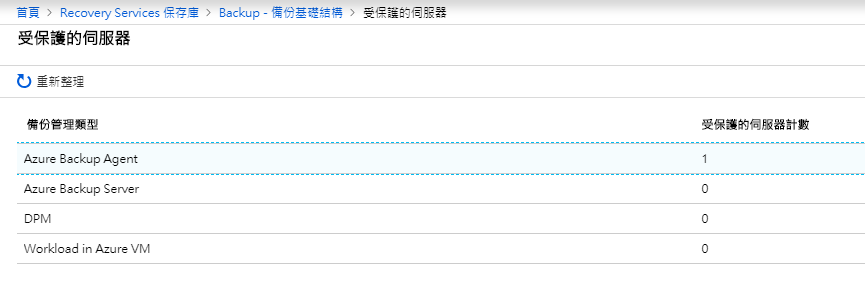
進一步看...沒錯..這台就是我剛剛註冊上去的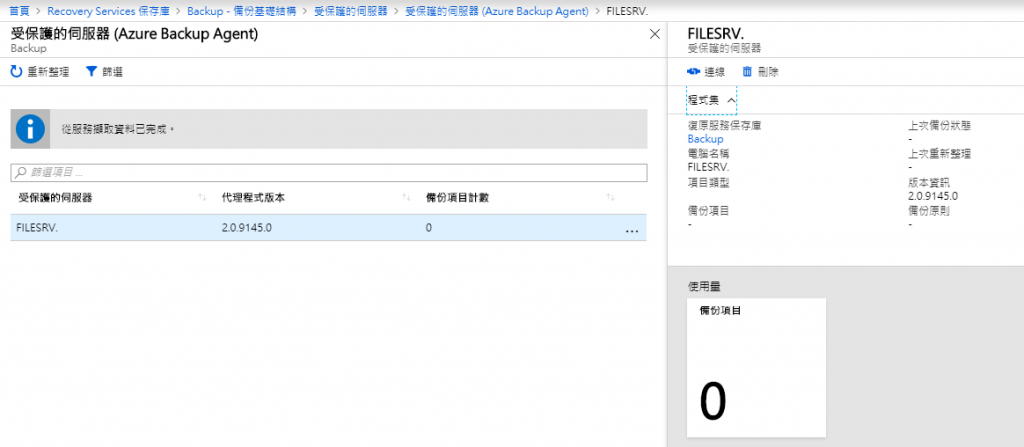
小撇步....記得在註冊前如果不想要異地複寫讓資料量成本多一倍請設定回本地備援3份就好..之前記得在沒有正常啟動備份時都可以改的說....XD...真的很賤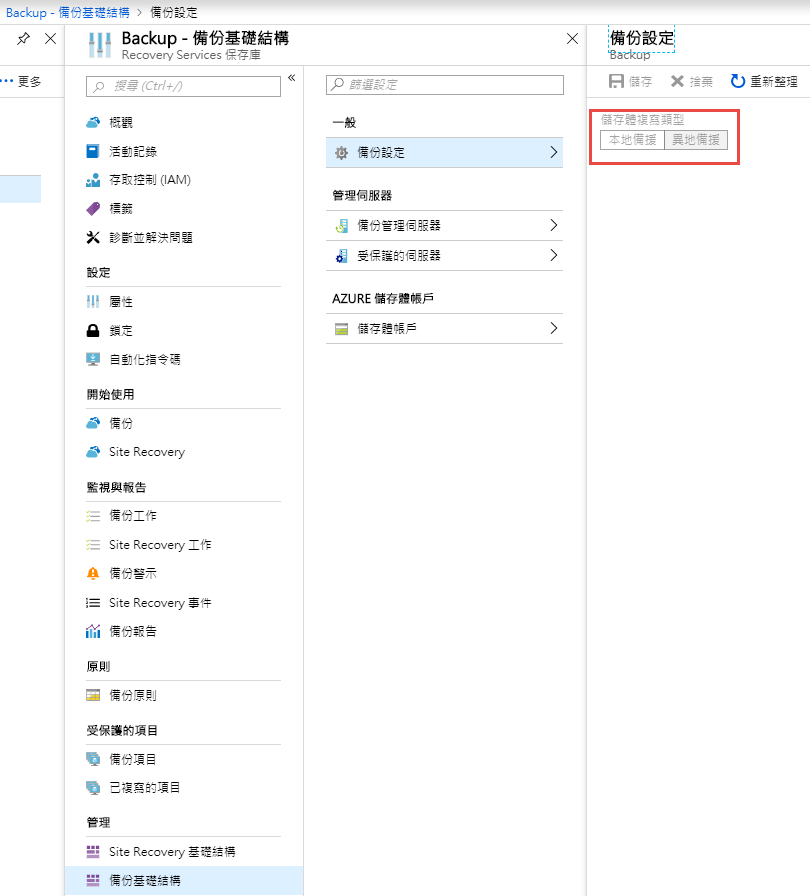
準備開始設定備份體驗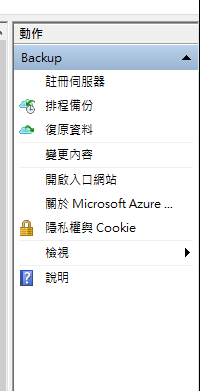
下一步繼續啦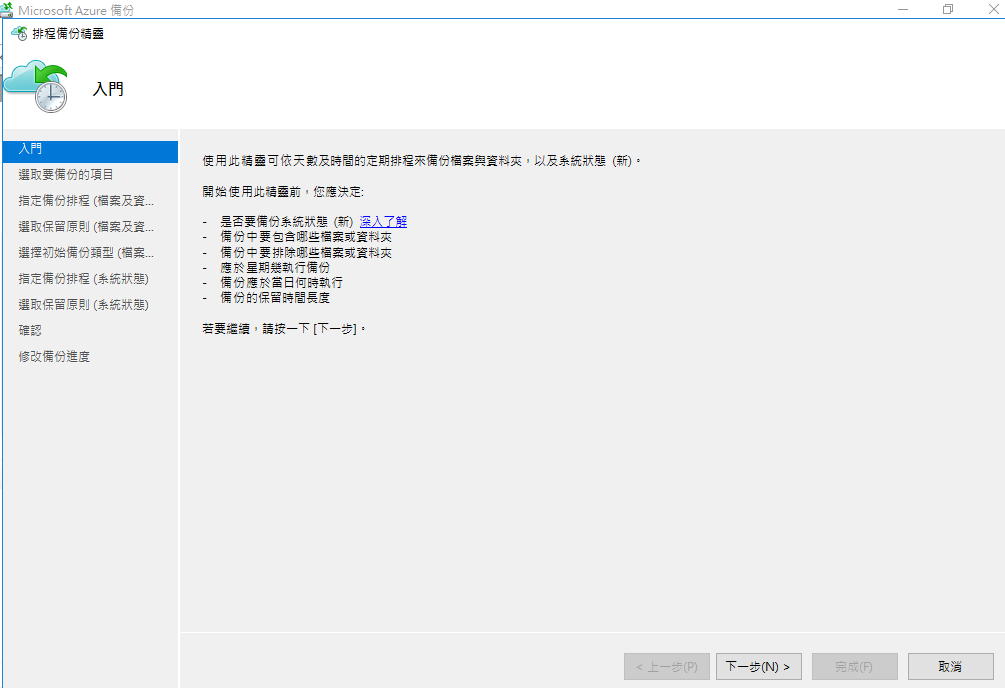
準備要設定備份標的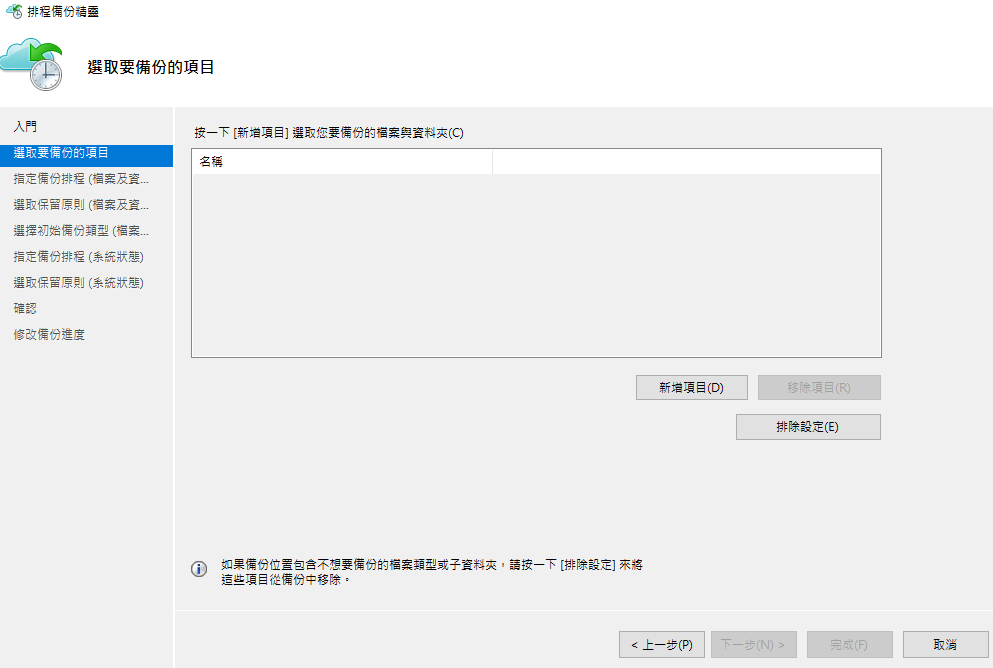
吧各部門的資料夾都選起來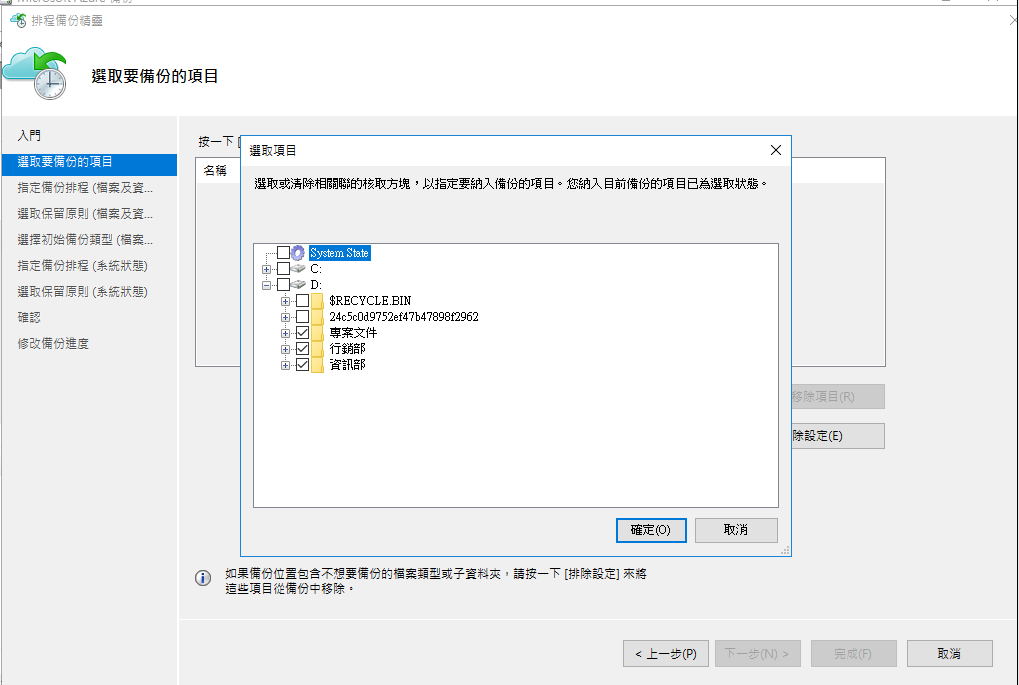
選到的資料夾內其實也有不需要備份的...不重要就排除吧!別暫了頻寬又增加抠芤$$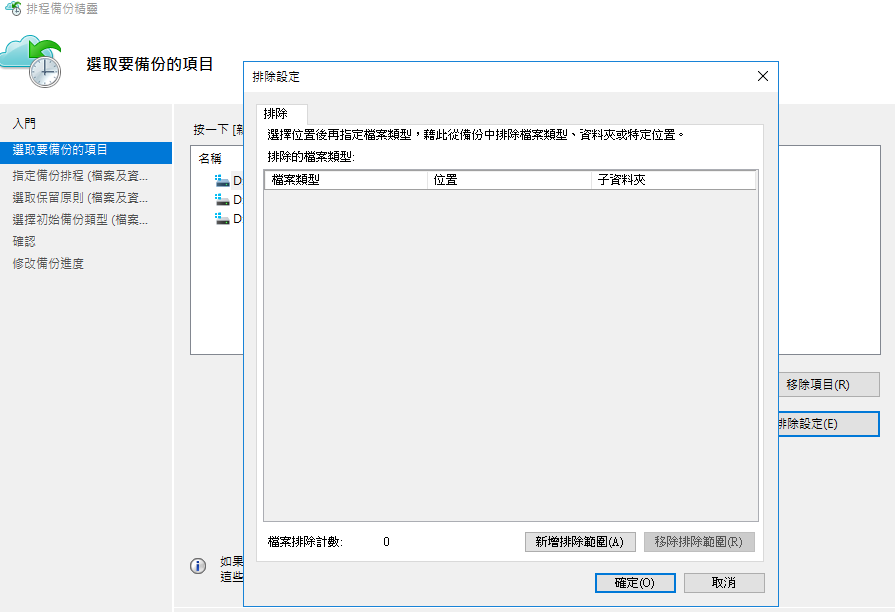
我選擇了模擬器其實就不要一同備份了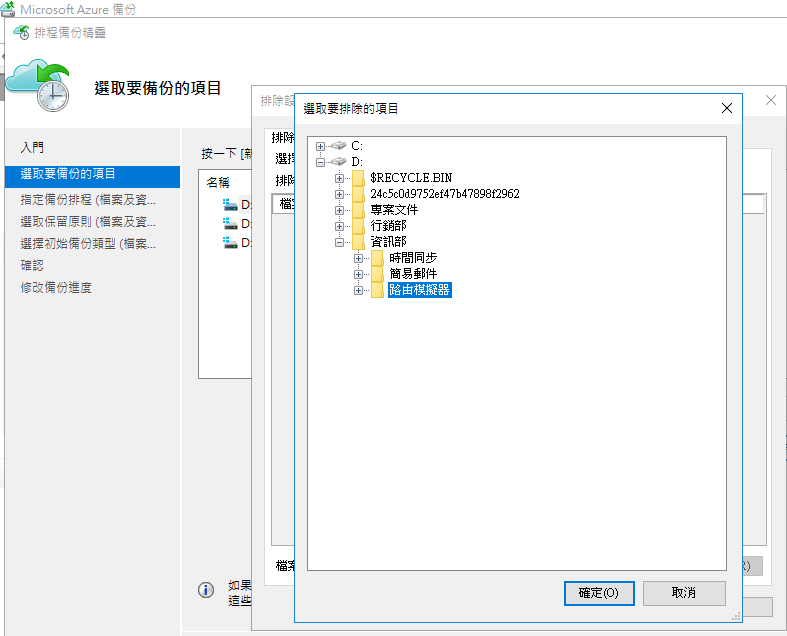
包含底下子資料夾一同排除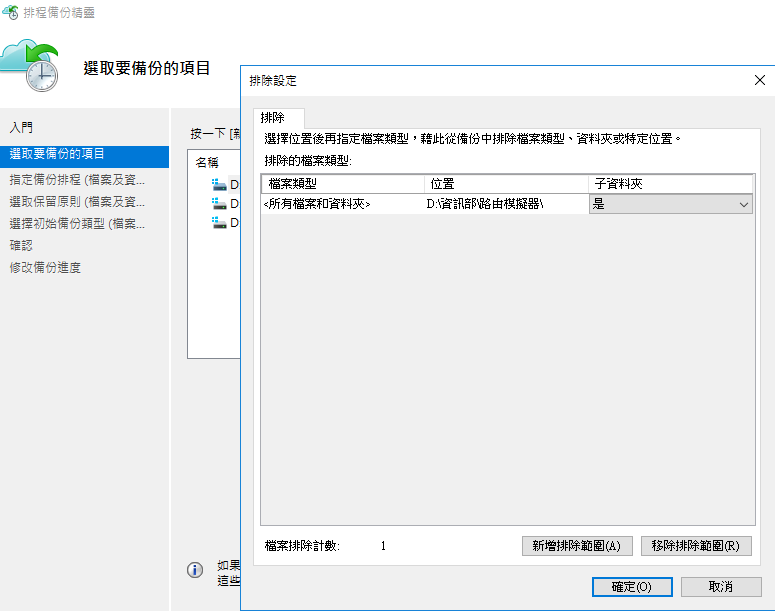
確定好備份標的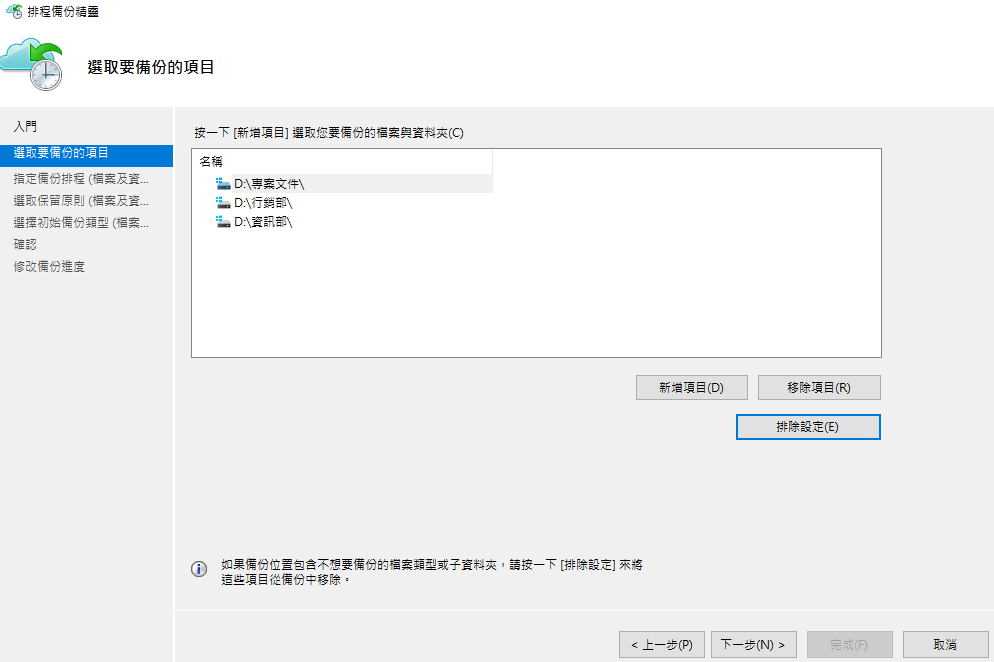
有三個時段可以備份,我選擇上午跟下午七點各一次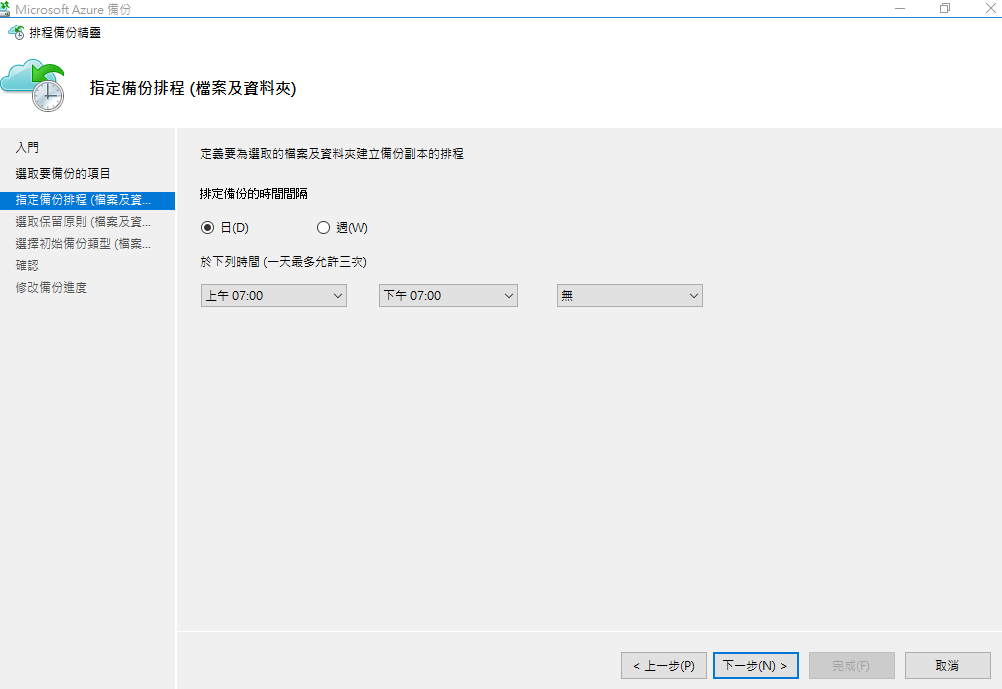
選擇長期保留的時間與份數,時間越長相對於資料量的成本也會加重,如果因應取代磁帶或長期需要實體做保險箱備份是有很大的幫助外也可以更快速的驗證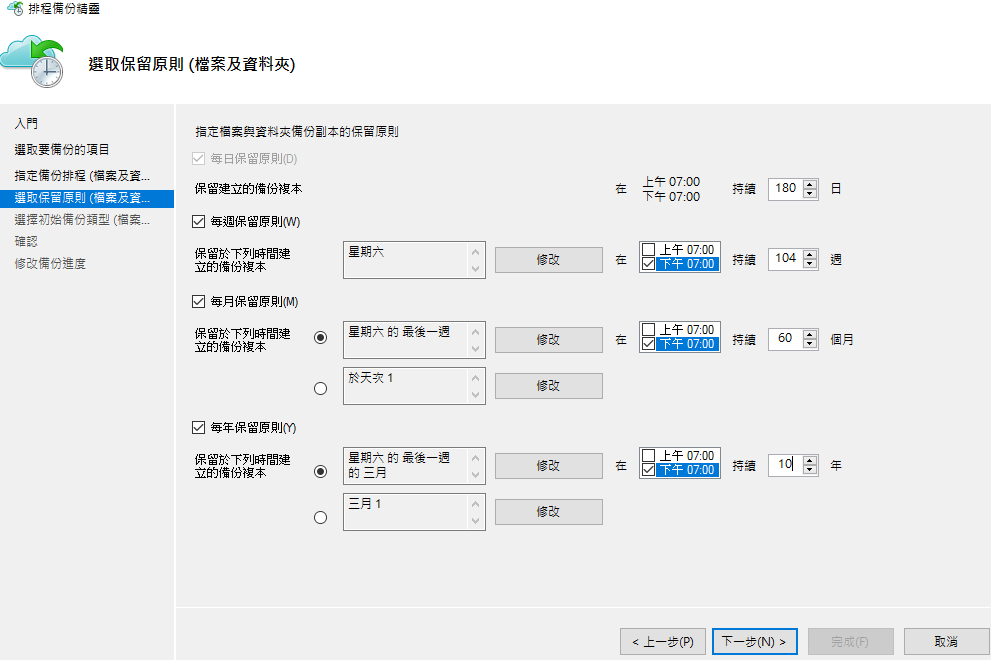
透過網路自動備份...離線屬於資料量極大網路頻寬有限則需要另外的說明..不在此文討論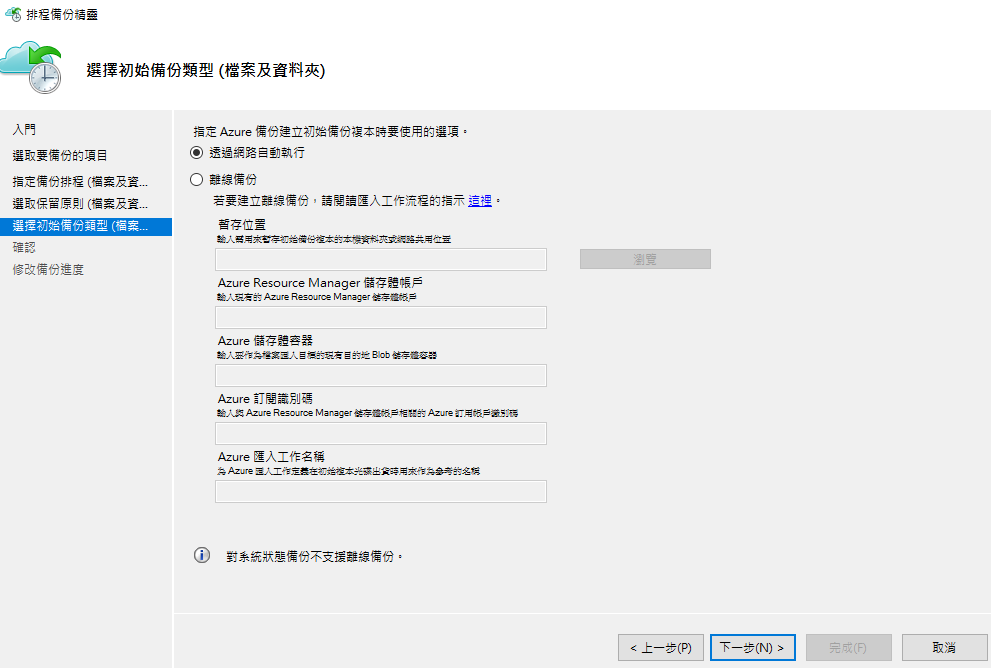
確認好剛剛備份設定的屬性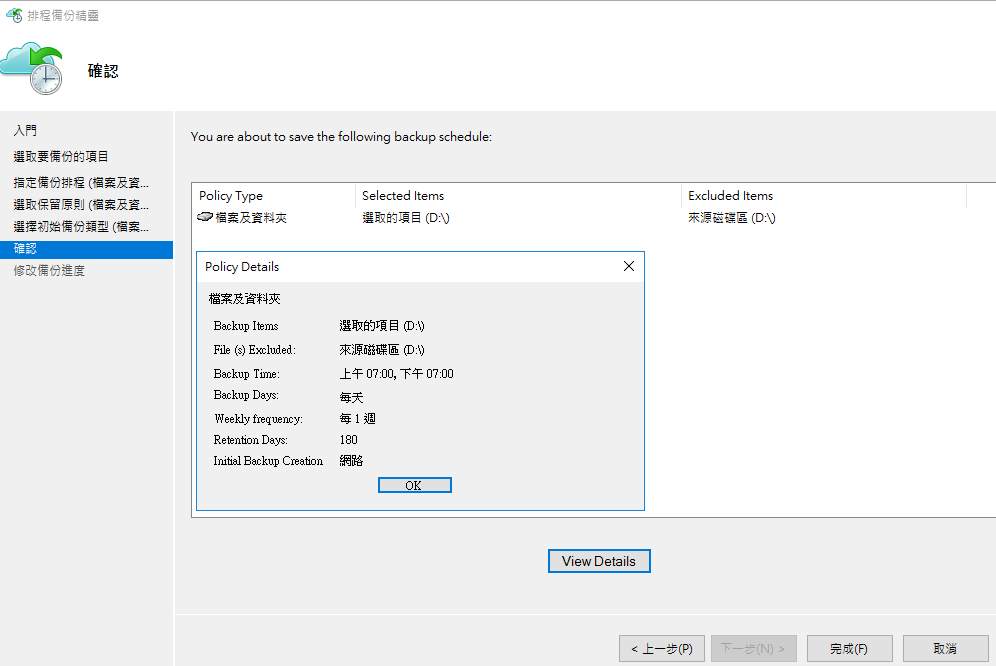
備份設定成功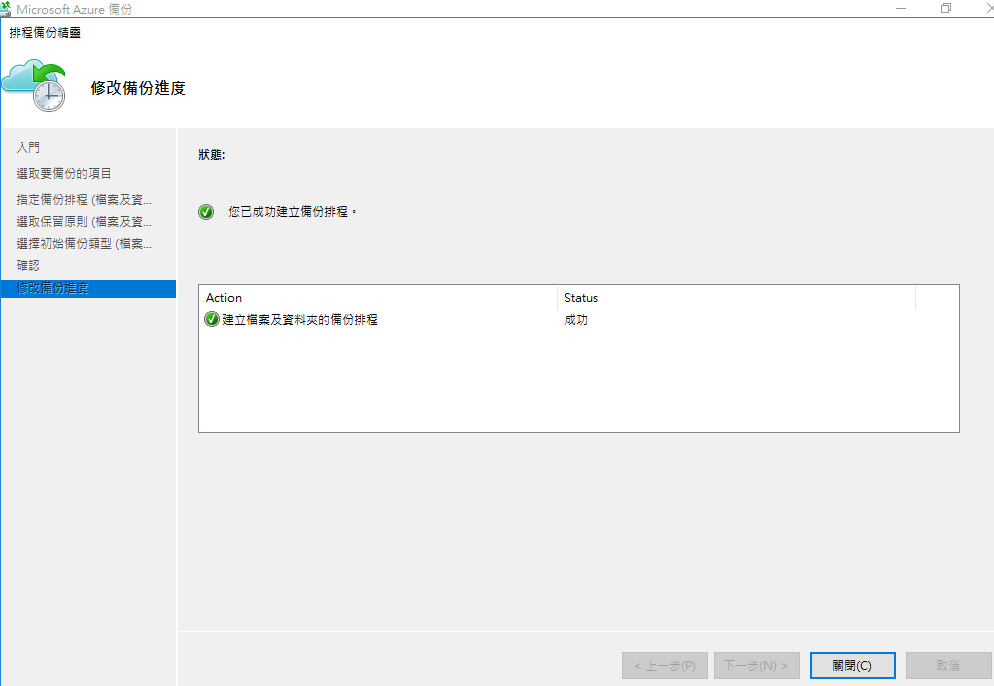
剛剛設定的備份保護在這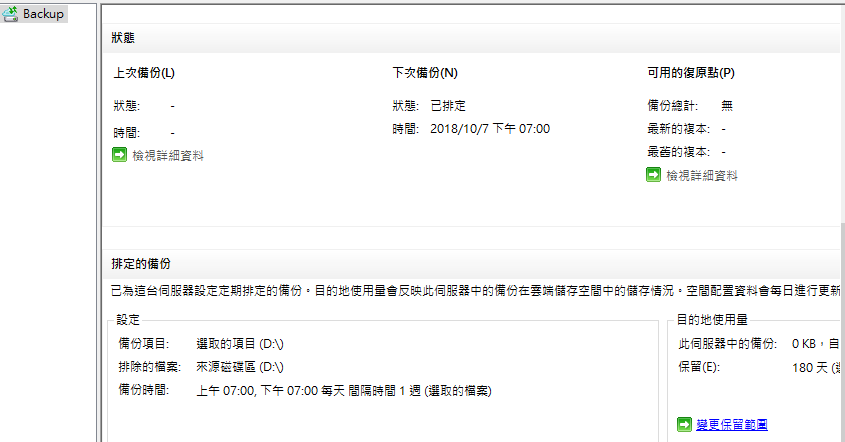
如果想要變更剛剛的標的位置路徑或是排程時間等則透過此變更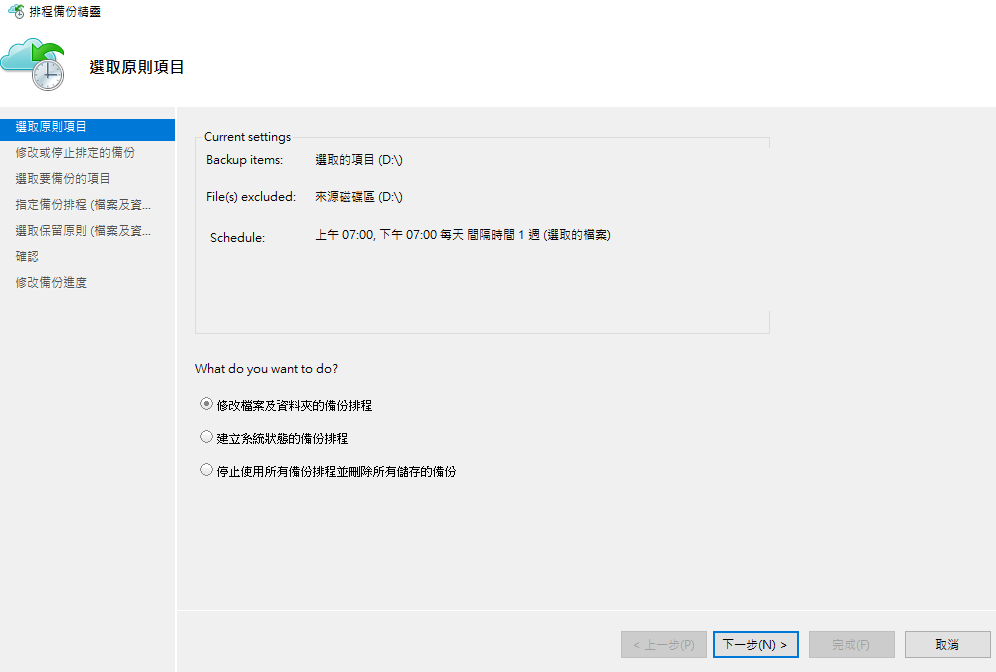
點選右邊功能選項立即備份吧!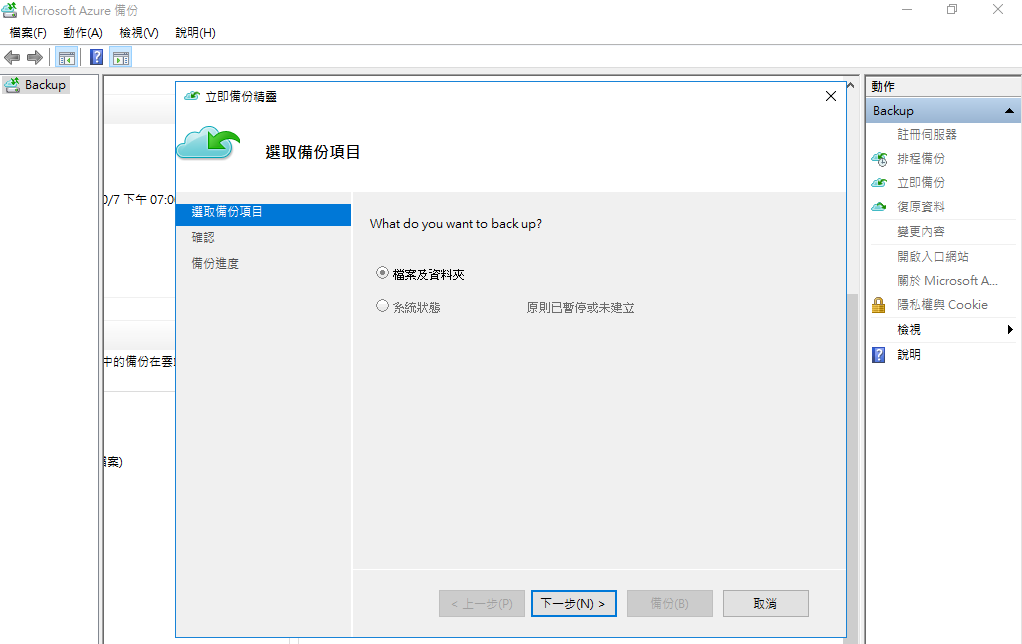
列出此備份任務中裡面的備份標的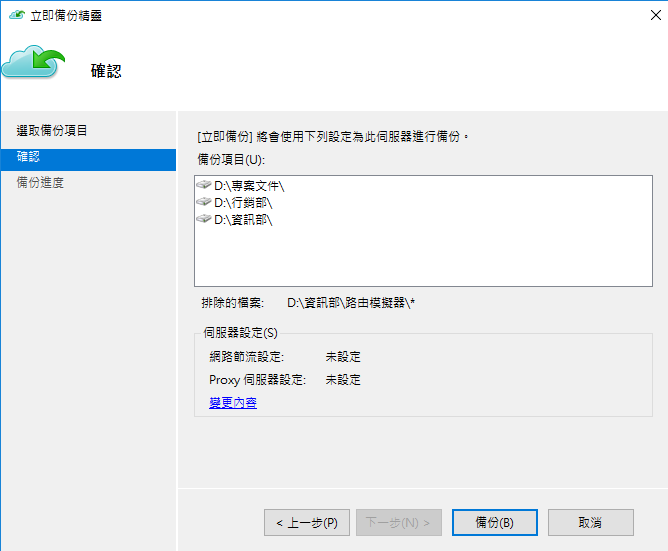
備份傳輸中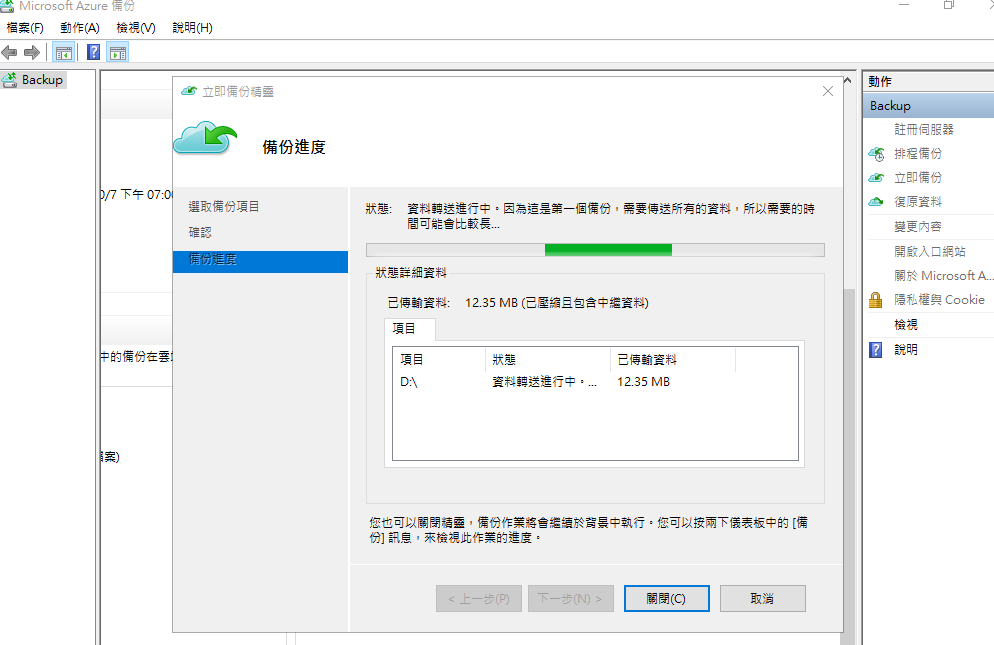
備份完成我們回到Azure上一併檢視看看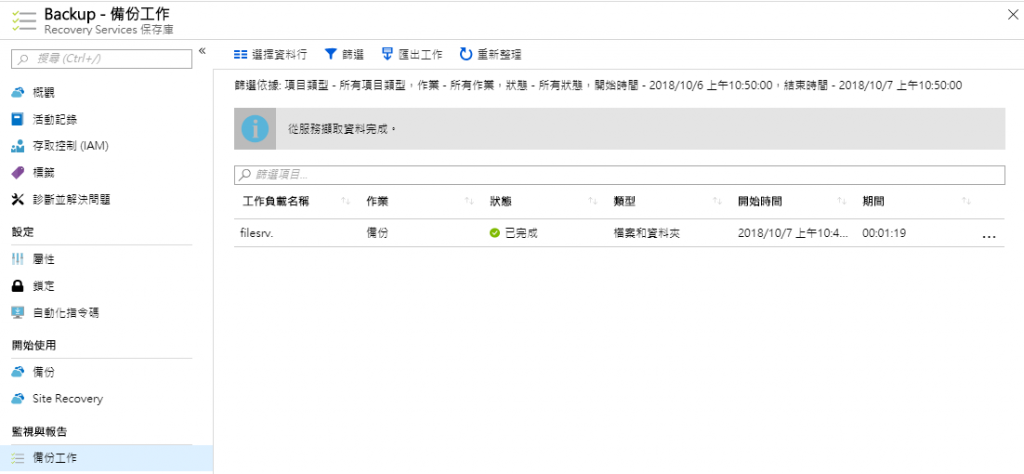
進一步看到剛剛備份的位置路徑(不過不是很細緻)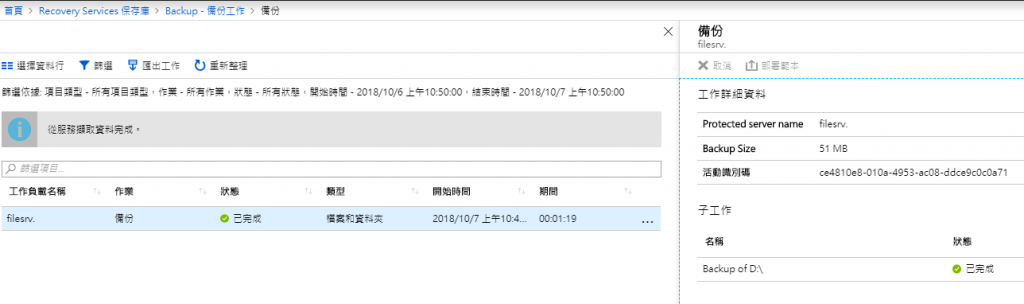
從Agent上來看到備份狀態及復原點時間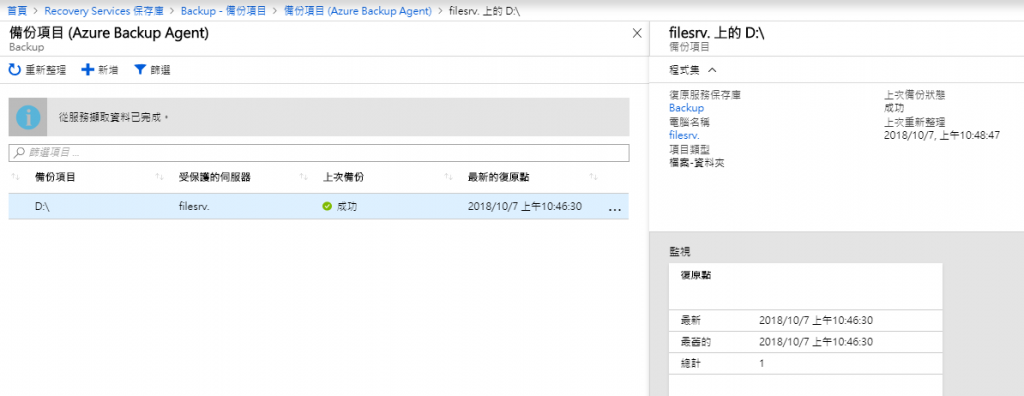
看看Azure備份儀表圓餅顯示(看起來資料量還沒更新,只知道有一台受保護)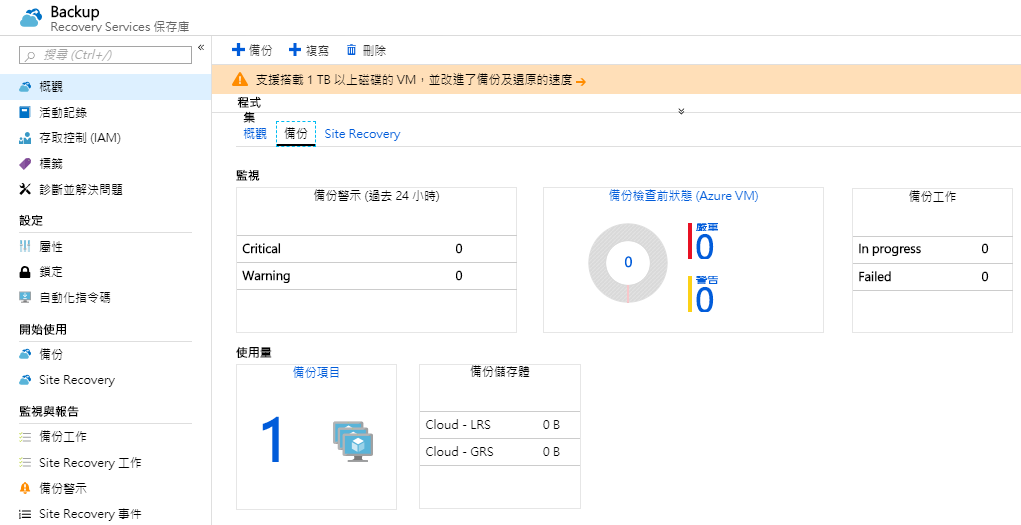
備份完了總需要驗證一下有沒有效吧!!準備進行復原資料,資料先刪除模擬遺失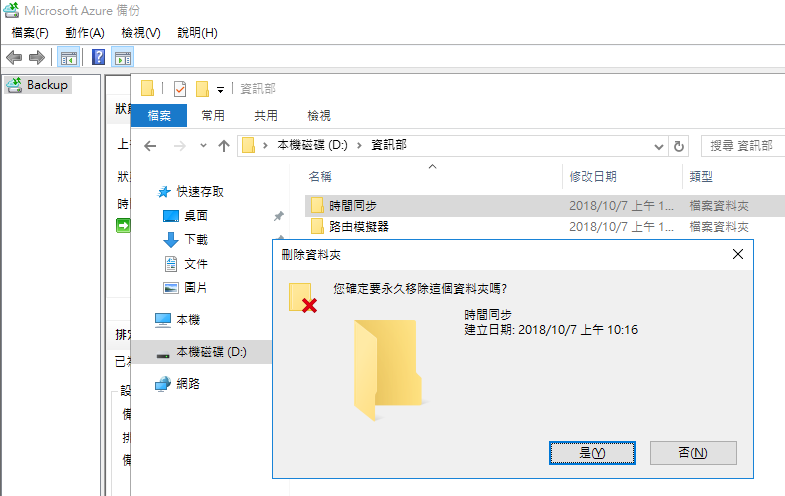
復原本機自己(如果你是新機器復原回資料則選到其他,要剛剛的Key悠)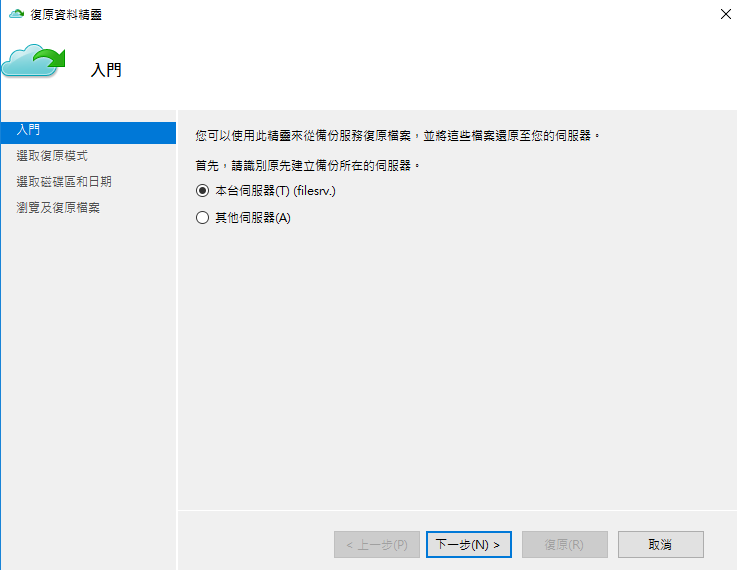
我選擇精細還原....因為個別檔案而已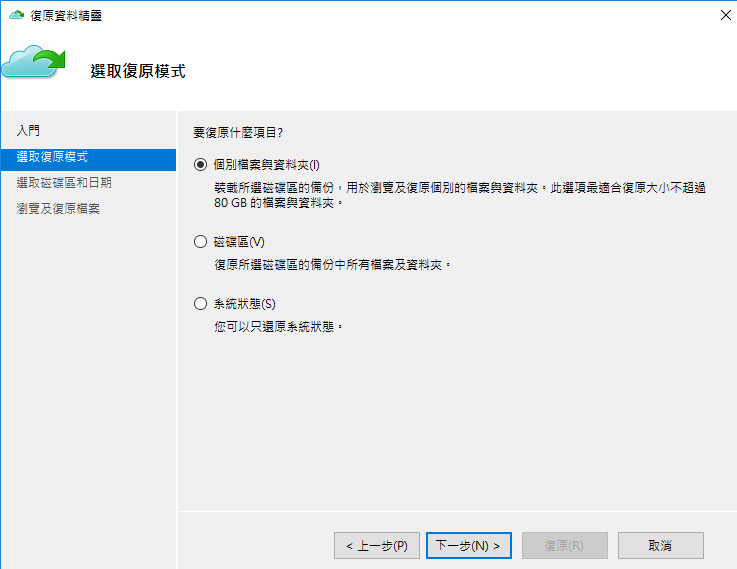
選擇要復原的時間點...我只有一個XD,沒得選擇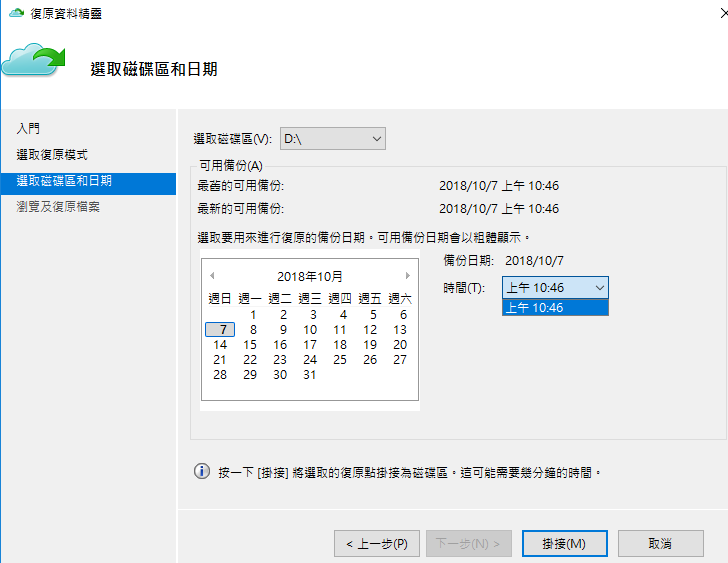
開始復原作業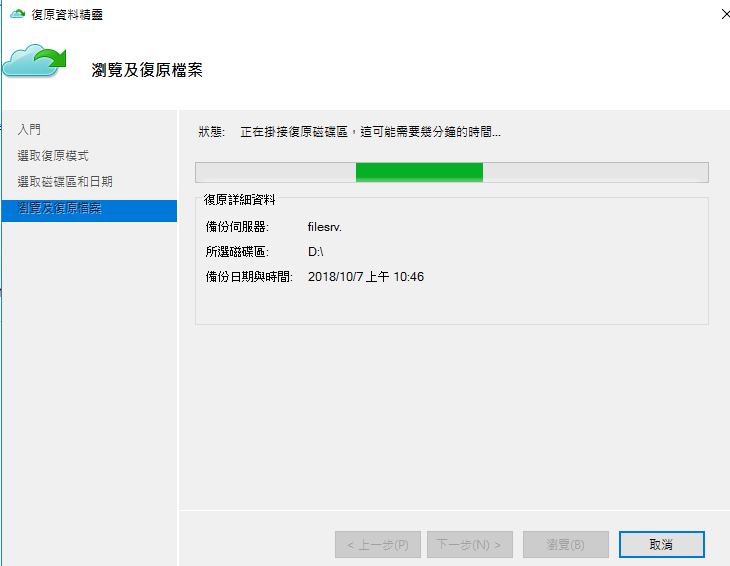
作業已完成請按下瀏覽....其實就是掛載磁碟啦!!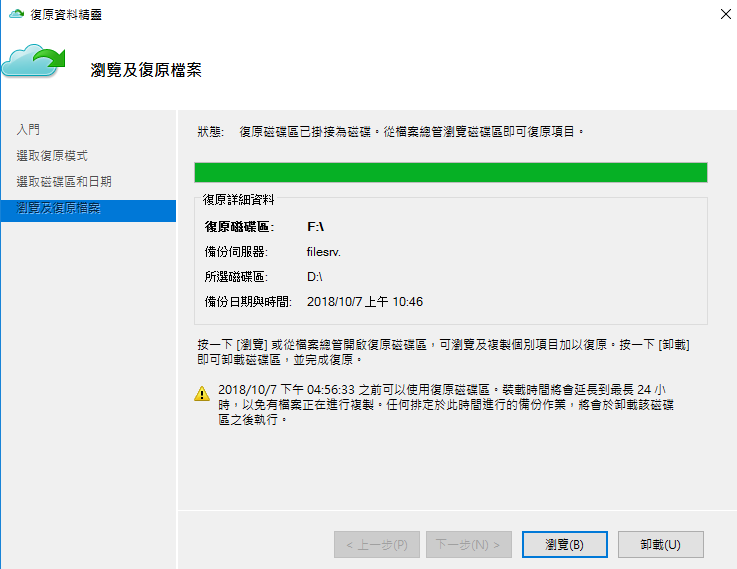
掛載上來了!就看到我備份的三個檔案目錄,好開心啊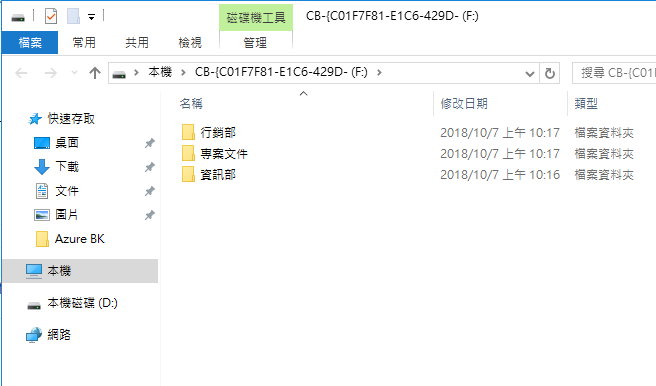
把剛剛遺失的資料檔案透過此做Copy嘗試來還原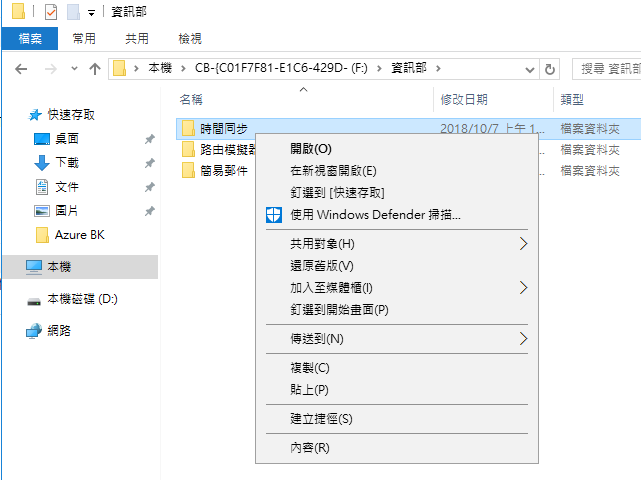
看看掛載的全貌...其實就是一個F槽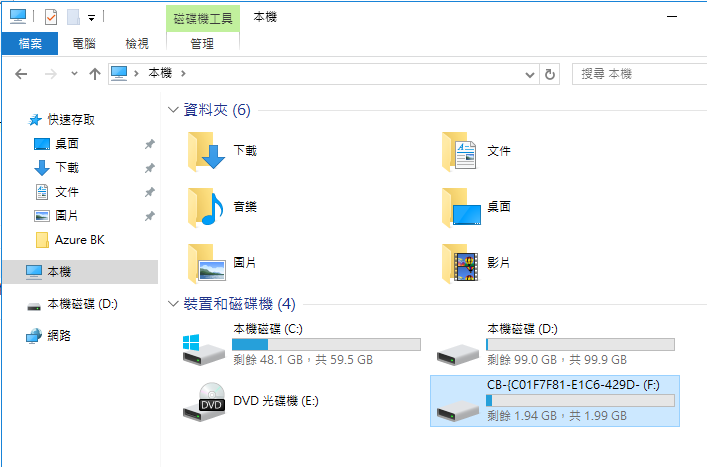
把檔案還原吧!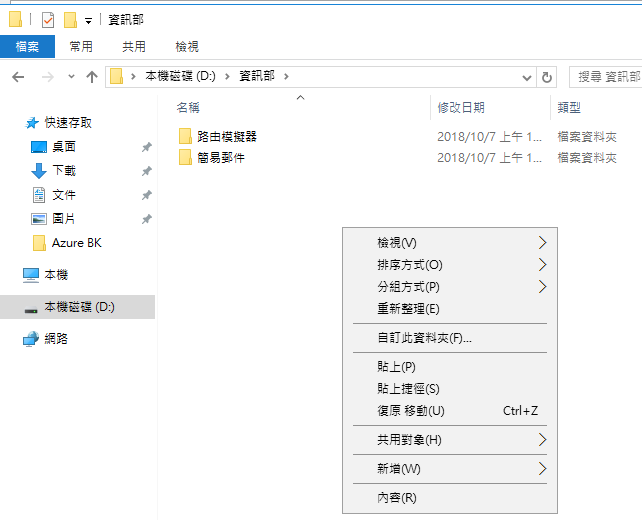
沒錯就是我剛剛遺失的檔案喽!已經回來了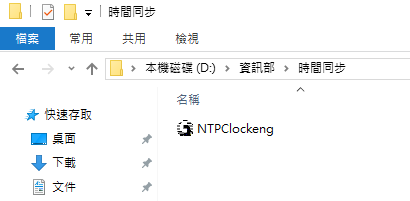
再看看原本設定排除不做備份的資料夾(模擬器)真的是空的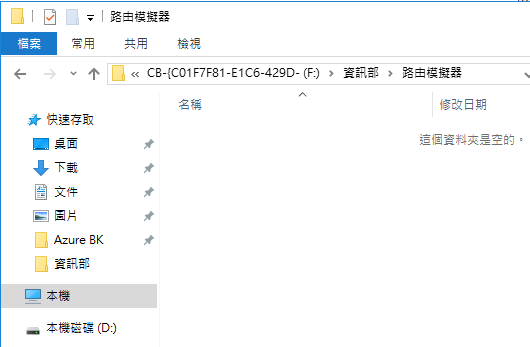
任務完成就可以給他卸載復原喽!!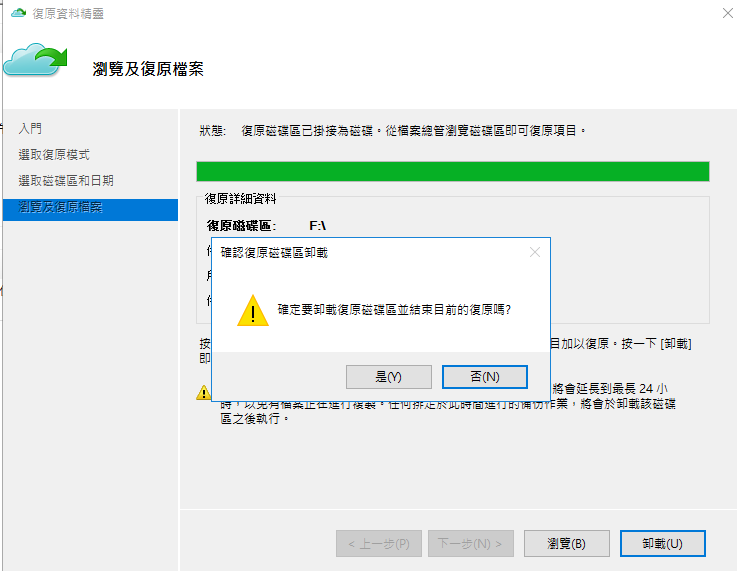
卸載完成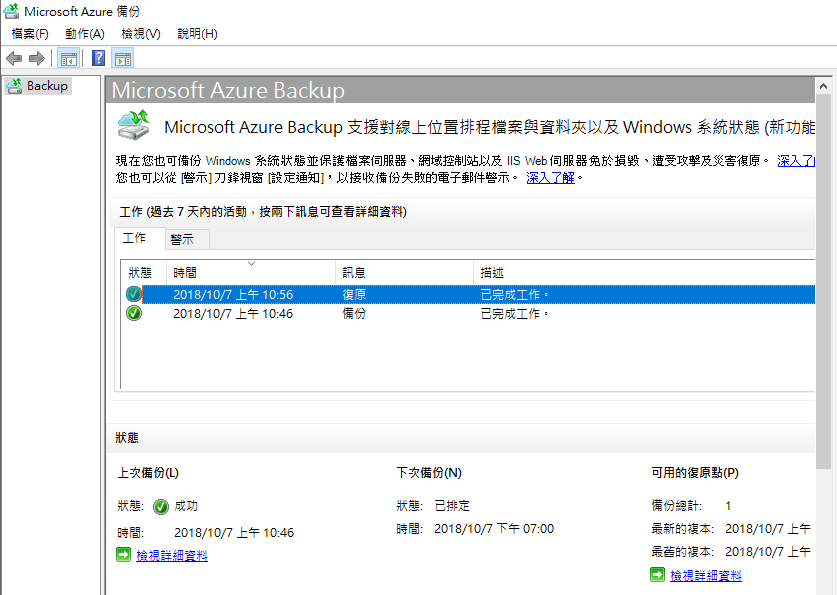
剛剛是檔案資料...但如果是OS系統狀態異常那我們又該如何呢?對就是它..系統狀態備份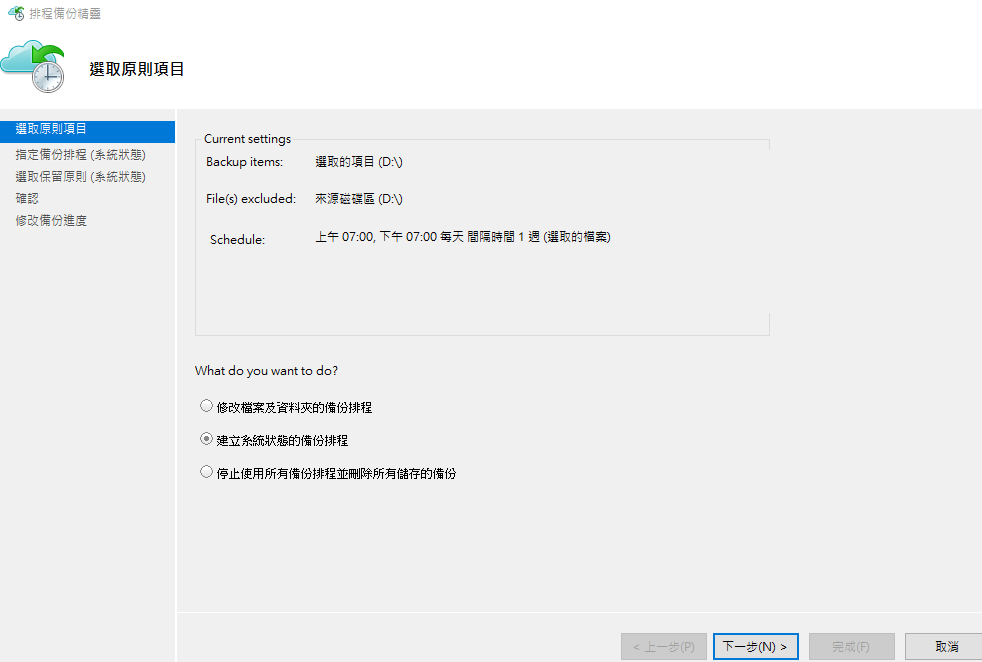
選擇一下備份系統狀態時間..我是選每日..其實應更每周就好的說.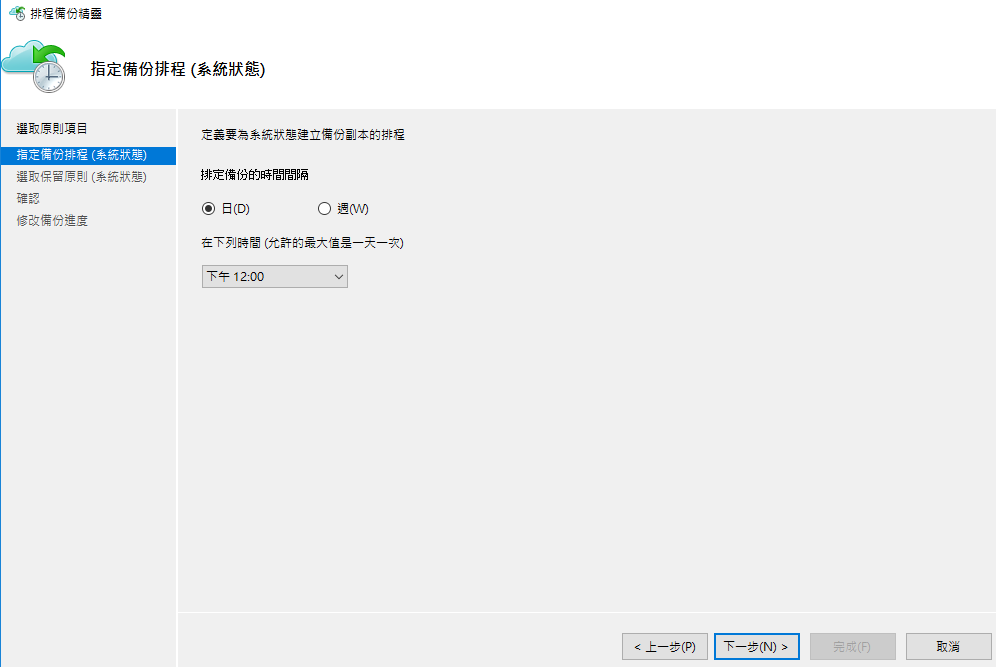
一樣是有保留時間的,就每周吧!每月我就先不必了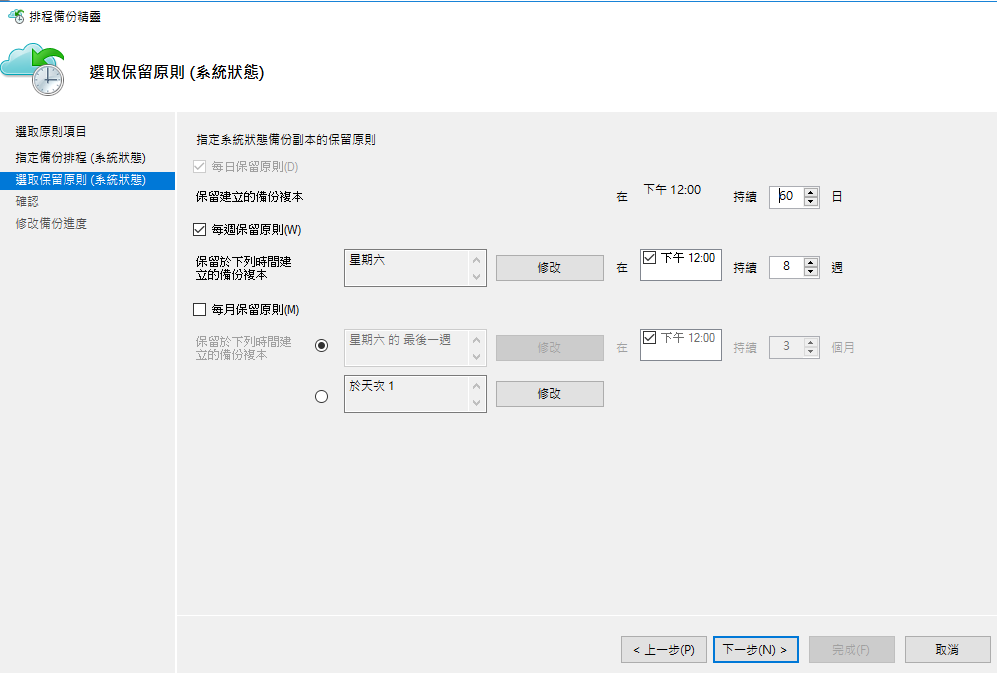
確定好剛剛備份狀態的設定原則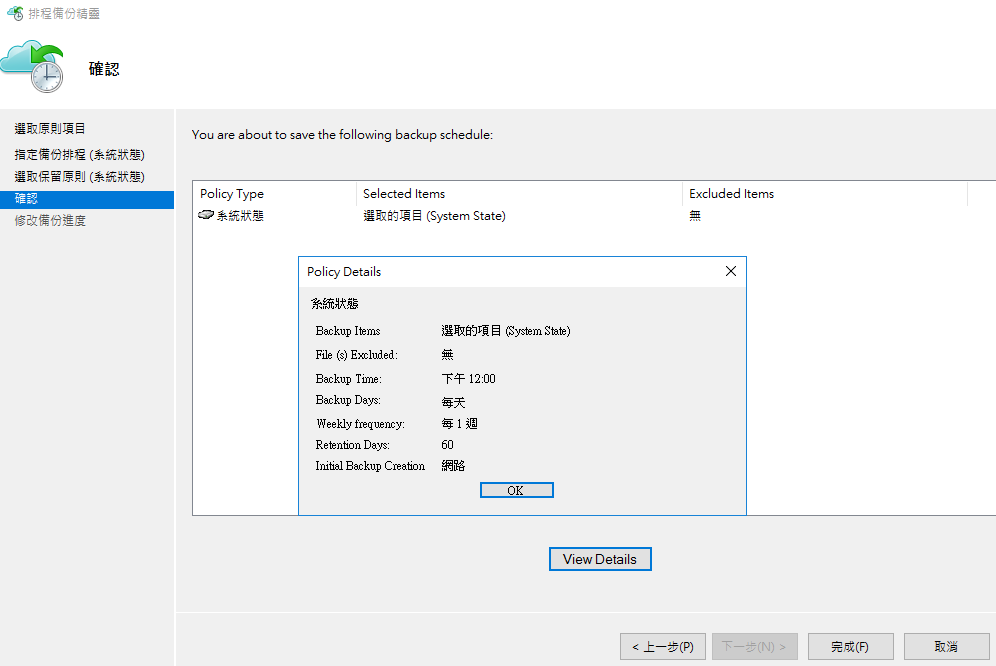
開始進行備份設定作業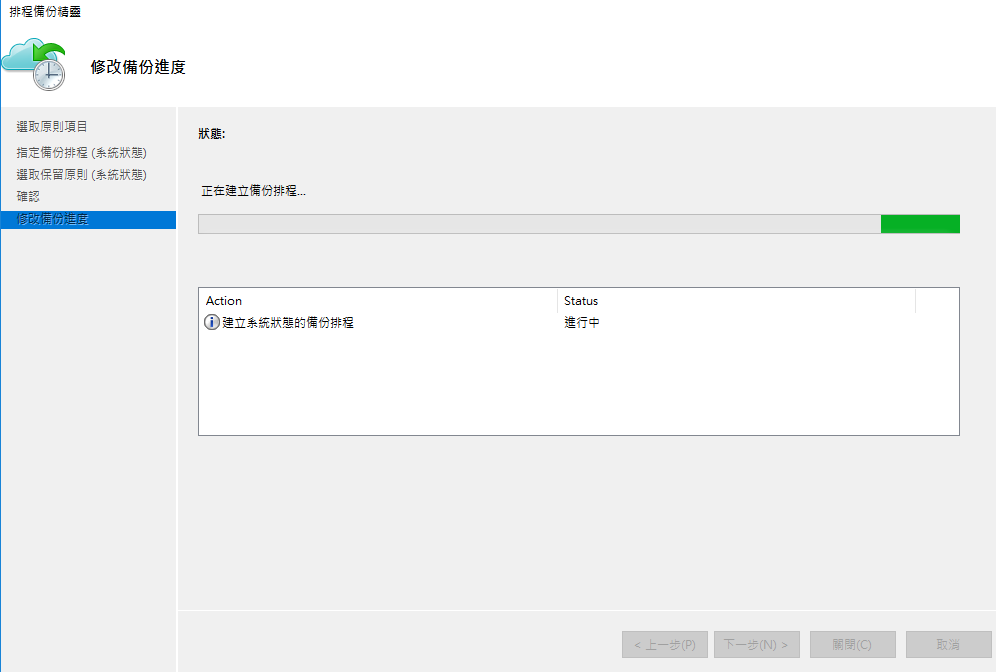
設置備份完成(但還沒有開始啟動悠,時間還沒到)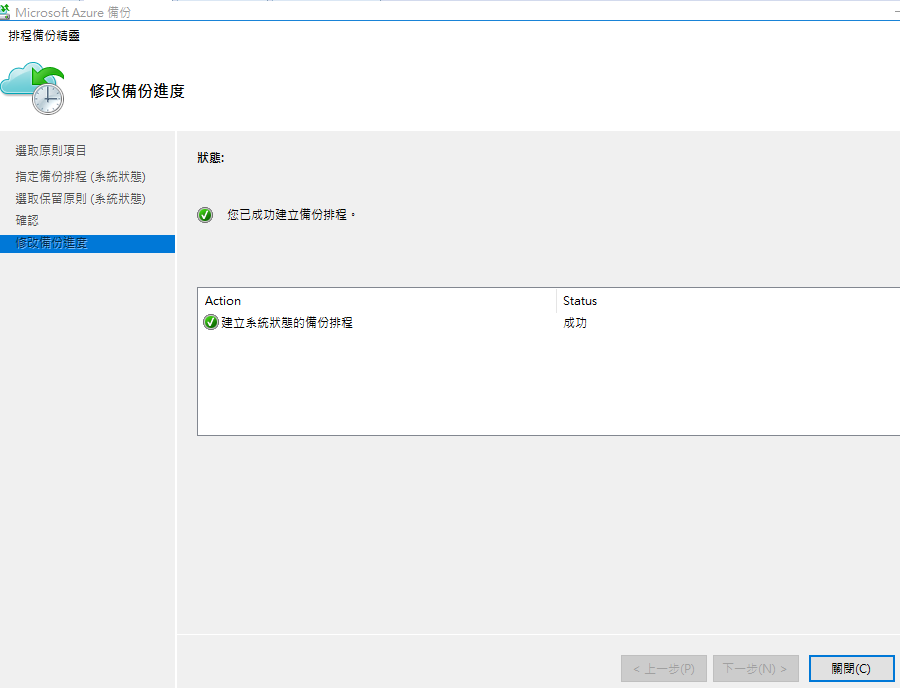
立即備份系統狀態下去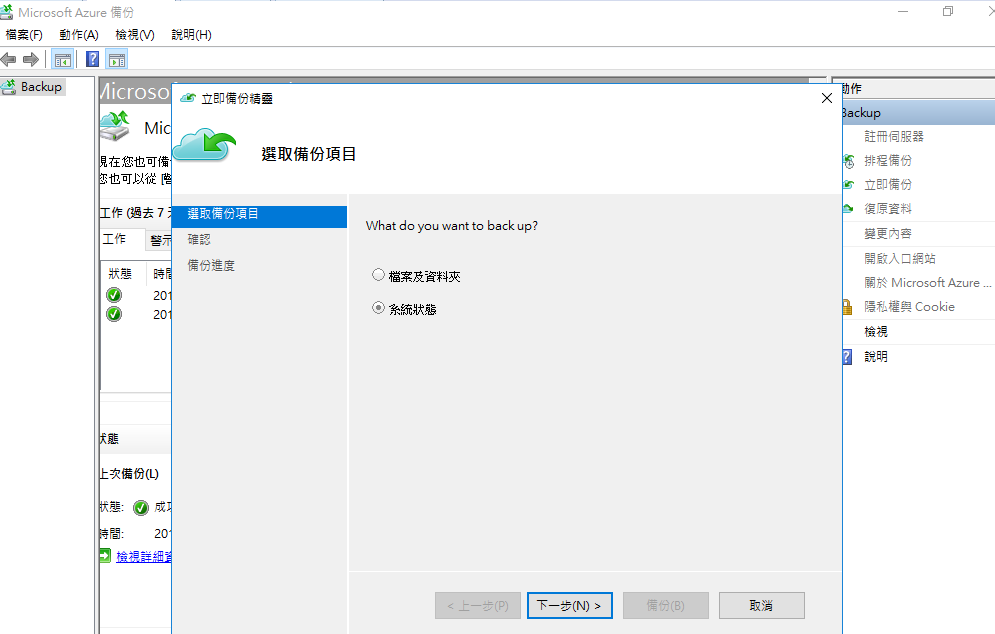
因為這其實不小,如果需要設定網路頻寬上傳限制在此設置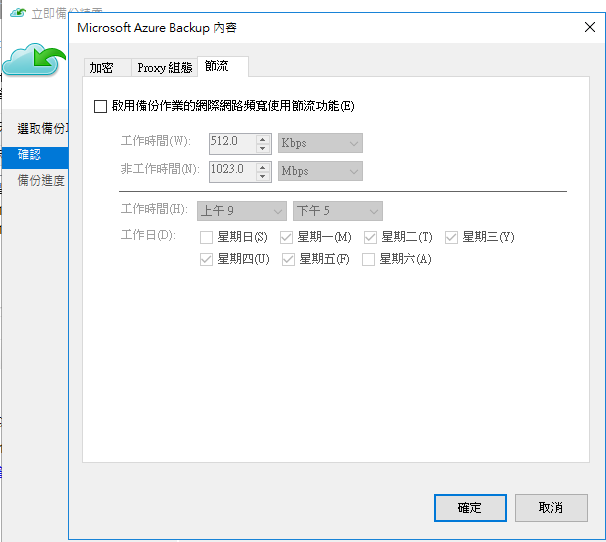
如果要變更剛剛系統產生的Key需要變更則透過此
備份前的系統掃描前置作業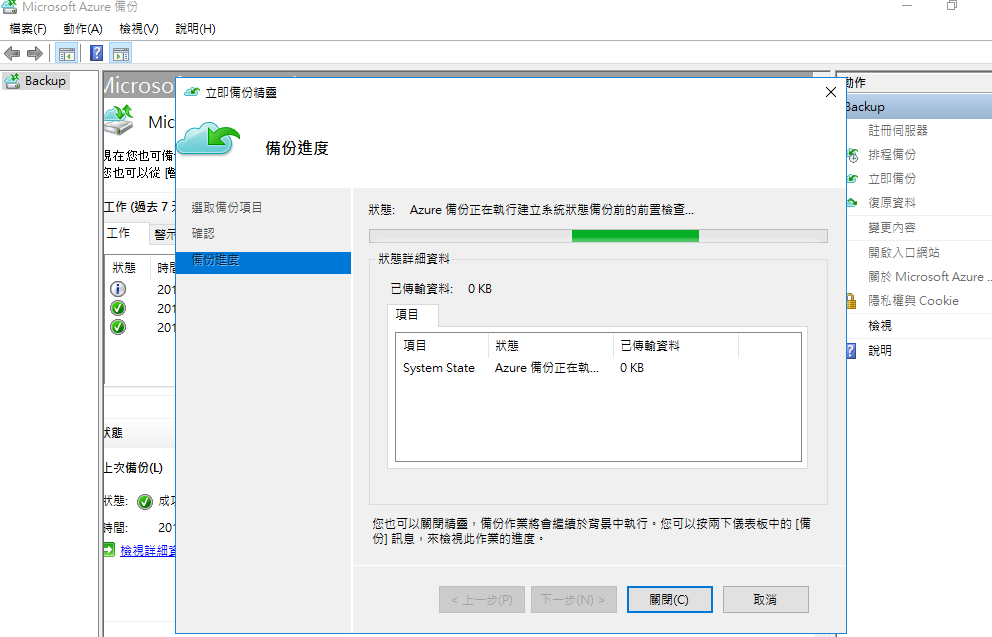
從Azure上看不同的備份方式顯示也都是分開計算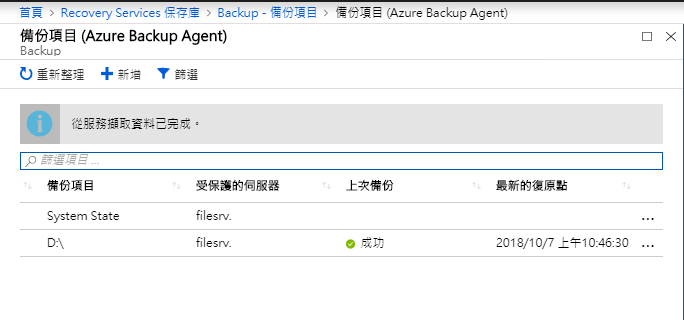
再回到Azure備份圓餅顯示來看,備份的數量以及資料量已經開始更新....顯示在GRS喽!預設是異地複寫..要改就是一開始建立就要做了!庵就是忘記了!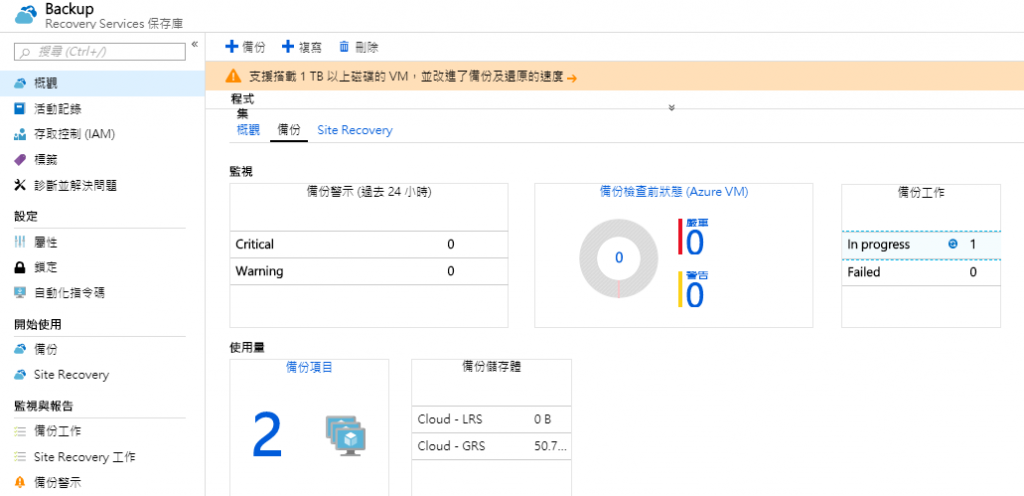
好吧!回頭來看系統狀態備份寫入進行中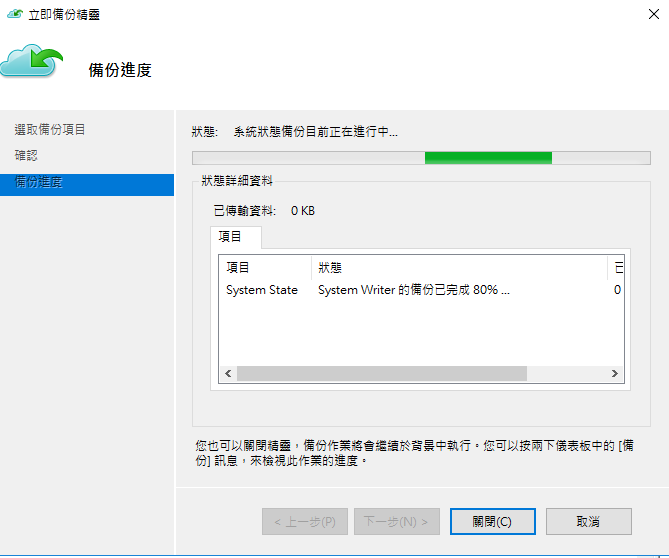
正在傳輸中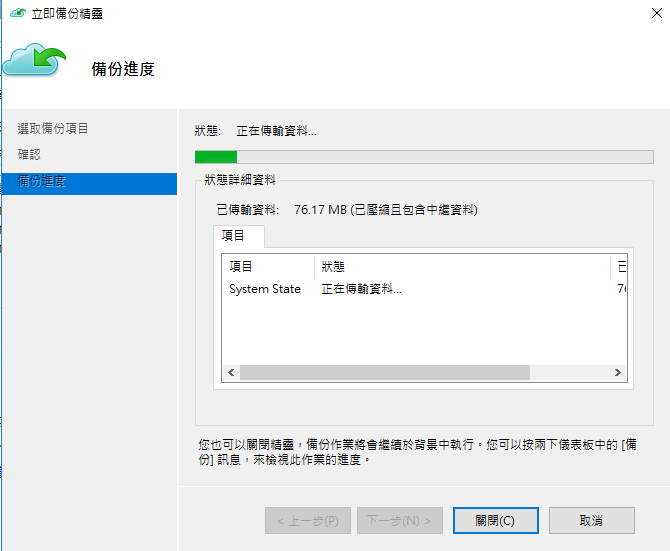
背景傳輸資料中(真的別等待了.....)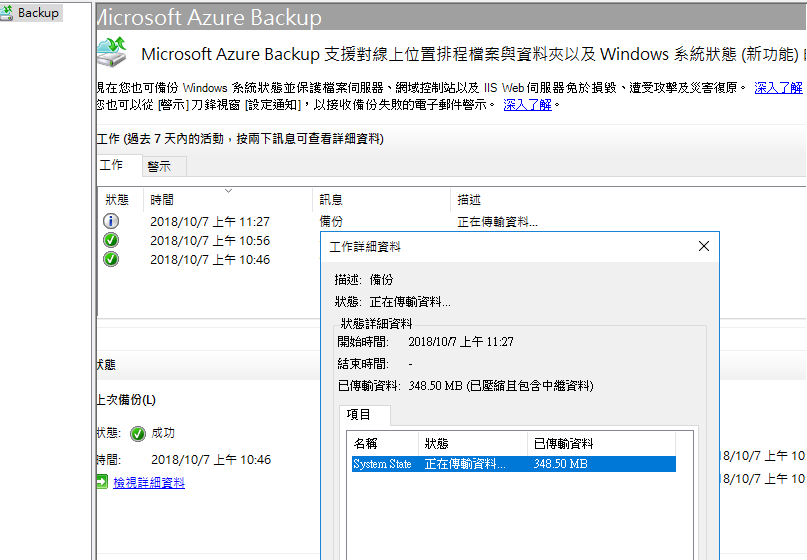
後面在驗證喽!!!!!小弟我先告退..下一篇再會
